Amazon Echo'nun Açılmaması Sorununu Düzeltin
Yayınlanan: 2022-10-13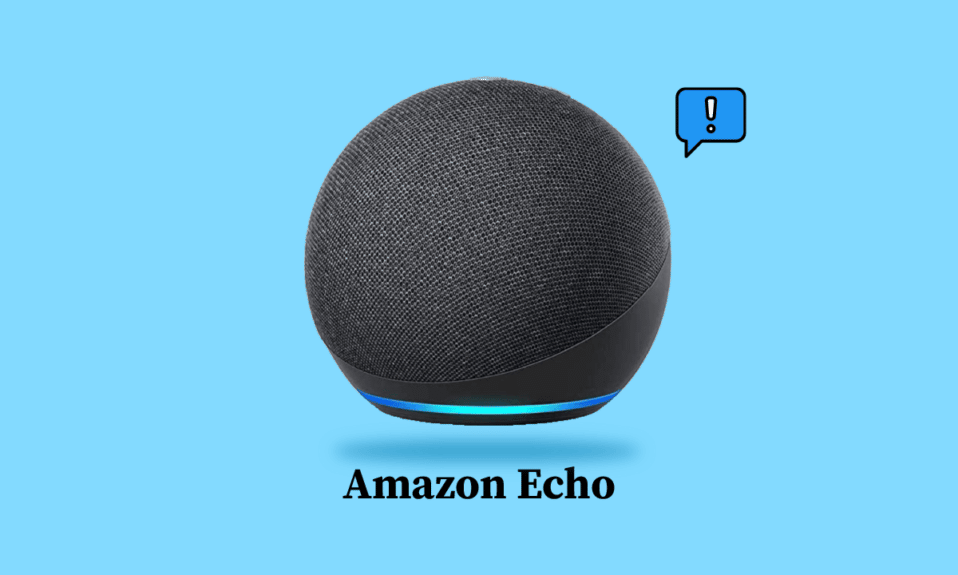
Güvenilir bir yardım olarak bir şeye sahip olmak her zaman faydalıdır. İnsanların herhangi bir iş yapmak için hey Alexa'yı aradığını duydunuz mu? Alexa Virtual Assistant veya ses desteğini barındıran cihazlardan biri de Amazon Echo cihazı. Amazon Echo'nun açılmama sorunu meydana geldiğinden cihazı kontrol edemezseniz ne olur? Bu durumda, ses desteğini diğer Echo özellikli cihazlarla senkronize ettiyseniz, başka bir cihazı kullanamayabilirsiniz. Sorunu çözmek için cevaplar arıyorsanız, doğru yere geldiniz. Alexa Echo cihazında sorun giderme yöntemini öğrenmek için makaleyi sonuna kadar okuyun.
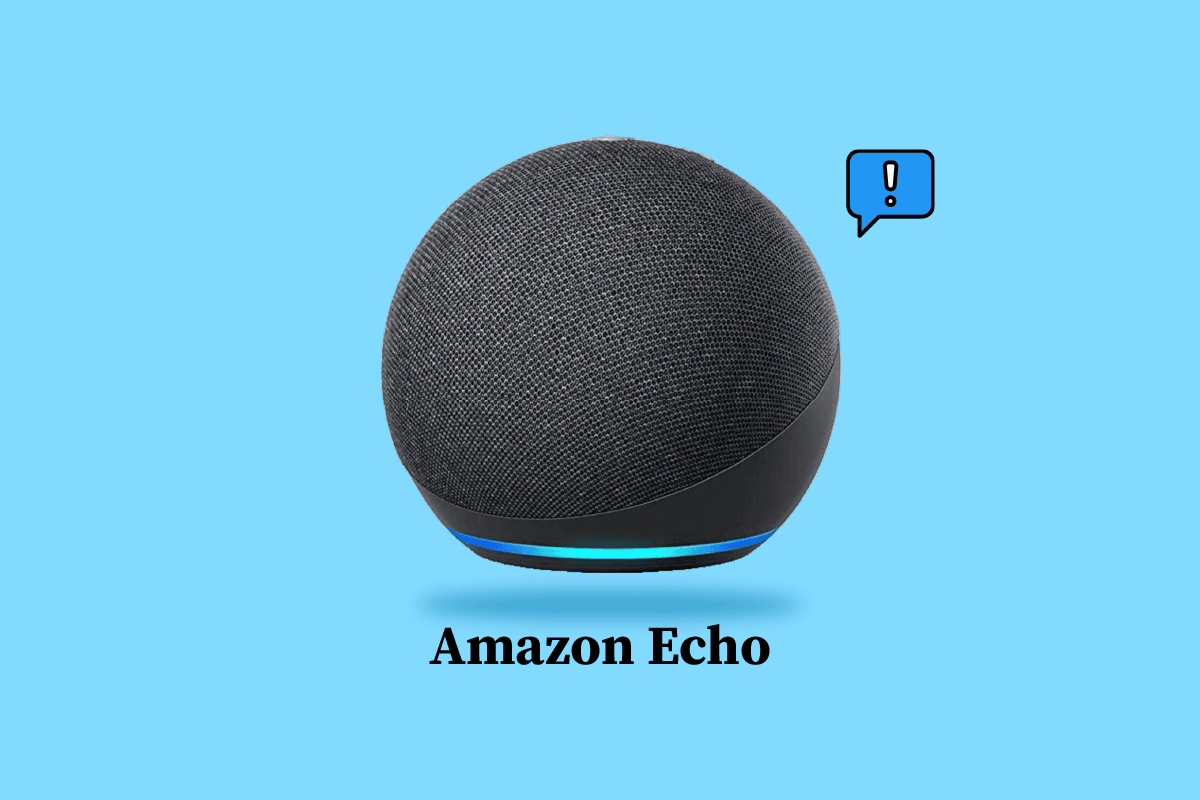
İçindekiler
- Amazon Echo'nun Açılmaması Nasıl Onarılır
- Yöntem 1: Temel Sorun Giderme Yöntemleri
- Yöntem 2: Güç Döngüsü Amazon Eko Aygıtı
- Yöntem 3: Mikrofonu Açın
- Yöntem 4: Amazon Echo'yu Alexa Uygulamasına Kaydedin
- Yöntem 5: 5GHz Bant Genişliği Ağı Kullan
- Yöntem 6: Echo Wake Up Word'ü Değiştir
- Yöntem 7: Alexa Ürün Yazılımını Güncelleyin
- Yöntem 8: Cihazı Yeniden Ekle
- Yöntem 9: Alexa Uygulamasını Yeniden Yükleyin
- Yöntem 10: Amazon Echo Aygıtını Sıfırla
- Yöntem 11: Donanım Bileşenlerini Değiştir
- Yöntem 12: Alexa Destek Ekibiyle İletişime Geçin
Amazon Echo'nun Açılmaması Nasıl Onarılır
Amazon Echo cihazının açılmamasının olası nedenleri bu bölümde listelenmiştir.
- Donanım Sorunları - Kablolar düzgün takılmamış veya bağlantı noktasına yanlış takılmış olabilir. Diğer durumlarda, güç kablosu, güç ve hoparlör kartı veya ana kart gibi bileşenler aşınma ve yıpranma nedeniyle hasar görebilir.
- İnternet Bağlantısı Sorunu - Girilen Wi-Fi şifresi yanlış olabilir veya Wi-Fi kaynağı uzak bir alana yerleştirilmiş olabilir.
- Fiziksel Girişim - Mobilya gibi menzildeki engeller ve diğer fiziksel engeller sinyal bozulmasına neden olabilir.
- Eski Bellenim - Cihazın bellenimi eski olabilir ve sorun ortaya çıkabilir.
Not: Akıllı telefonlarda aynı Ayarlar seçenekleri bulunmadığından ve bunlar üreticiden üreticiye değişiklik gösterdiğinden, herhangi birini değiştirmeden önce doğru ayarları yaptığınızdan emin olun. Bahsedilen adımlar Samsung Galaxy A21s telefonunda gerçekleştirildi.
İşte Alexa Echo cihazında sorun giderme yöntemleri.
Yöntem 1: Temel Sorun Giderme Yöntemleri
Sorunu çözmeye yönelik ilk yaklaşım, bu bölümde sıralanan temel sorun giderme yöntemlerini denemektir. Bunlar, uyumluluk sorunlarının ve küçük aksaklıkların çözülmesine yardımcı olacaktır.
1 A. Donanım Sorunlarını Düzeltin
En önde gelen yöntem, donanım bağlantı cihazlarının herhangi bir sorunu olup olmadığını veya çalışır durumda olup olmadığını kontrol etmektir.
- Temiz Bağlantı Noktası - Cihazdaki hoparlör güç bağlantı noktası toz ve kir ile birikebilir. Portu hava üfleyerek veya pamuklu çubuk veya kürdan kullanarak temizleyerek temizleyebilirsiniz.
- Güç Kaynağını Kontrol Edin - Amazon Echo'nun açılmama sorununu gidermek için, elektrik prizinin gücü besleyip beslemediğini kontrol edin. Gücün sağlanıp sağlanmadığını kontrol etmek için bir test lambası kullanabilir veya test lambası gibi başka bir cihaz bağlayabilirsiniz.
- Güç Adaptörünü Kontrol Edin - Kabloların işlevsel olup olmadığını veya aşınma ve yıpranma gibi harici olarak hasar görüp görmediğini kontrol edin. Güç kablosunda herhangi bir hasar varsa, ürün kalitesinden emin olmak için Amazon Store'dan Amazon sertifikalı bir güç adaptörü satın almanız gerekir.
- Güç Çıkışını Değiştirin - Cihazın her zaman güç kaynağına bağlı olması gerektiğinden, cihazı başka bir elektrik prizine bağlamayı deneyebilirsiniz. Diğer cihazlardan ve engellerden uzak bir priz seçebilirsiniz.
- Güç Adaptörünün Hasar Görmesini Önleyin - Güç kablolarını bir kablo kutusu düzenleyicisine yerleştirerek veya güç adaptörünü yerinde tutmak için bir kablo tutucu kullanarak güç adaptörünün zarar görmesini önleyebilirsiniz. Alternatif olarak, cihazı aynı elektrik prizine bağlamak için bir kablo uzatıcı kullanabilirsiniz.
1B. Ağ Bağlantısı Sorunlarını Düzeltin
Sorun, İnternet Bağlantısı kararlı değilse veya cihazı desteklemek için yeterli değilse ortaya çıkabilir. Alexa Echo cihazında İnternet Bağlantısı ile sorun giderme için bu yöntemde verilen seçenekleri deneyebilir ve Echo özellikli cihazlara erişebilirsiniz.
- Wi-Fi Sorunları - Girilen Wi-Fi şifresinin doğru olduğundan emin olun ve her iki cihazı da aynı Wi-Fi ağına bağlayın. Ayrıca, Amazon Echo'nun açılmama sorununu gidermek için cihazı Wi-Fi kaynağına yaklaştırın.
- Ağ Sorunlarını Düzeltin - Ağ sorunlarını gidermek için, Windows 10'daki ağ bağlantısı sorunlarını gidermek için kılavuzumuzdaki talimatları izleyin.
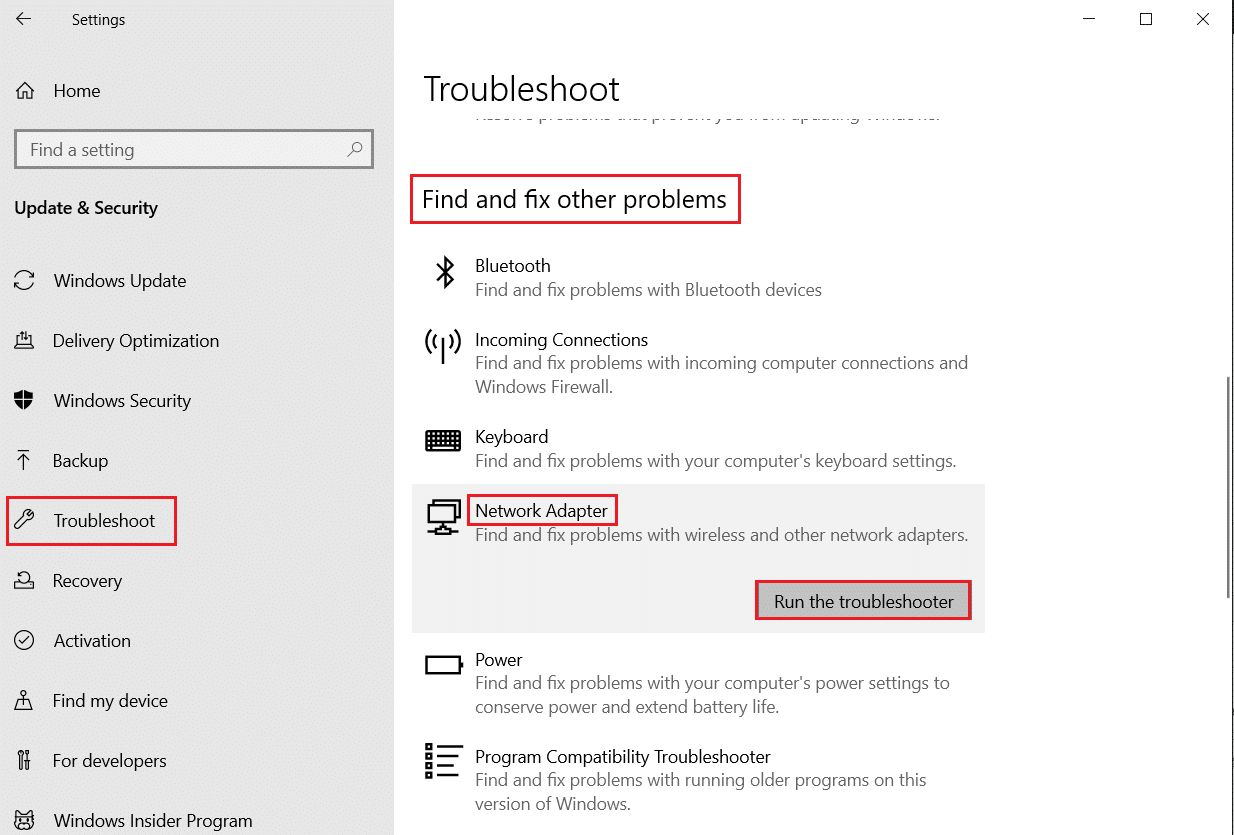
1C. Bluetooth Sorunlarını Düzeltin
Cihazı Bluetooth bağlantısını kullanarak bağladıysanız, sorunu gidermek için bu yöntemde verilen seçenekleri takip edebilirsiniz.
- Yakınlık- Cihazlar arasındaki mesafeyi kapatın ve bunu yakın mesafeye yerleştirin.
- Bağlantıyı Etkinleştir - Cihazda Bluetooth bağlantısının etkinleştirildiğinden ve telefonunuzun Echo cihazıyla eşleştirildiğinden emin olun.
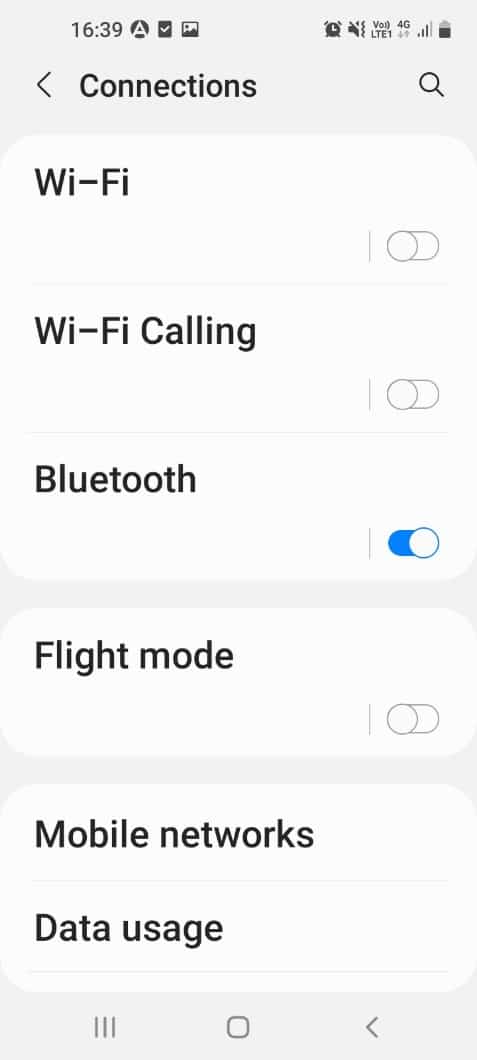
1D. Ses Kesintisini Düzeltin
Ses, Echo cihazına verilen ana girdidir ve iletimdeki kesinti, sorunun bir nedeni olabilir.
- Yakınlık- Yankı cihazı için atanan hoparlörlerin cihaza yakın olduğundan, yani 3 fitlik bir aralık içinde olduğundan emin olun.
- Engelleri Temizle- Mikrofonun menzilinin herhangi bir engel veya fiziksel parazit içermediğinden emin olun. Hoparlörü ve Echo cihazını, arka plandaki çevresel gürültülerin minimum düzeyde olduğu bir alana yerleştirin. Ayrıca, ses çıkışının kesintiye uğramaması için cihazın yakınında başka elektronik cihazların bulunmadığından emin olun.
Ayrıca Okuyun: Amazon Kindle'ın PC'de Görünmemesini Düzeltin
Yöntem 2: Güç Döngüsü Amazon Eko Aygıtı
Yankı cihazı bazı küçük aksaklıklar nedeniyle takılı kalmışsa veya yanlış yapılandırılmışsa. Amazon Echo'nun açılmama sorununu gidermek için cihazı zorla kapatıp açmayı deneyebilirsiniz.
1. LED ışık halkası kapanana kadar cihazdaki işlem düğmesine basın.
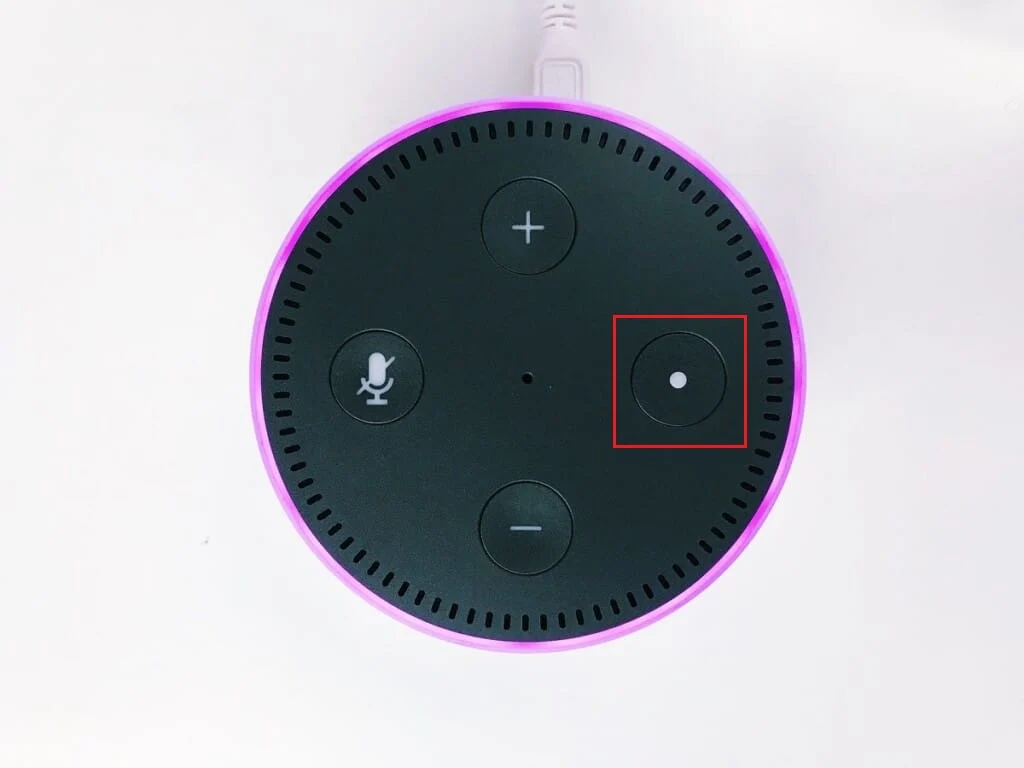
2. Güç adaptörünü güç kaynağından çıkarın ve 2 ila 3 dakika sonra güç kaynağına yeniden takın.
3. Açmak için cihazdaki işlem düğmesine basın ve LED halka ışığı maviye dönene kadar bekleyin.
Yöntem 3: Mikrofonu Açın
Cihazın üst kısmındaki LED halkası kırmızı ise cihazda mikrofon açık değildir. Bu, cihazın ses girişini almasını engeller. Cihazdaki mikrofonu açmak için Echo'nun üstündeki mikrofon düğmesine basın.
Yöntem 4: Amazon Echo'yu Alexa Uygulamasına Kaydedin
Amazon Echo cihazı Alexa uygulamasına kayıtlı değilse bu sorunla karşılaşabilirsiniz. Alexa Echo cihazında sorun gidermek için sabit bir Wi-Fi bağlantınız olduğundan ve güç adaptörünün cihaza düzgün şekilde takıldığından emin olun.
1. Uygulama menüsünde Amazon Alexa uygulamasına dokunun.
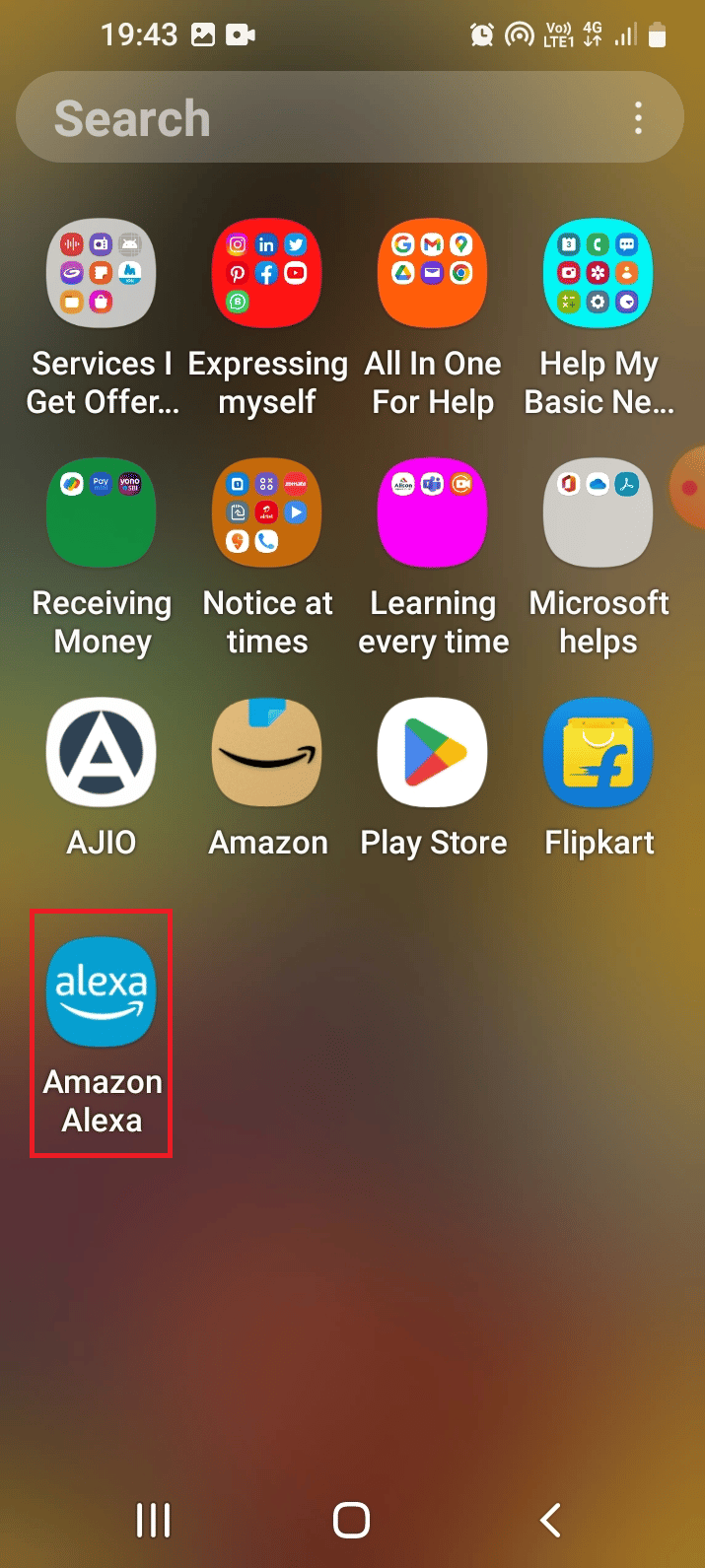
2. En alttaki Diğer sekmesine gidin ve Cihaz Ekle seçeneğine dokunun.
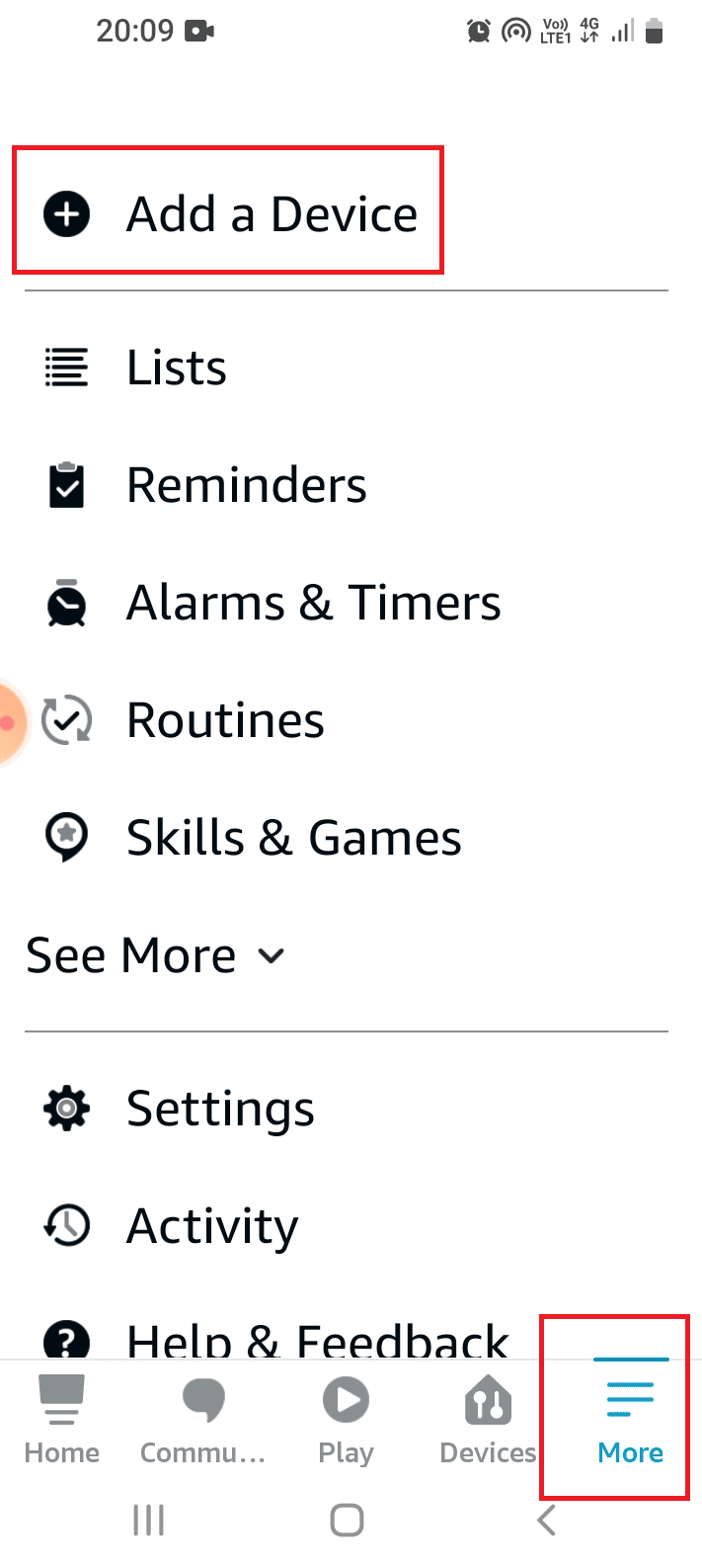
3. TÜM CİHAZLAR bölümünde Amazon Echo seçeneğine dokunun.
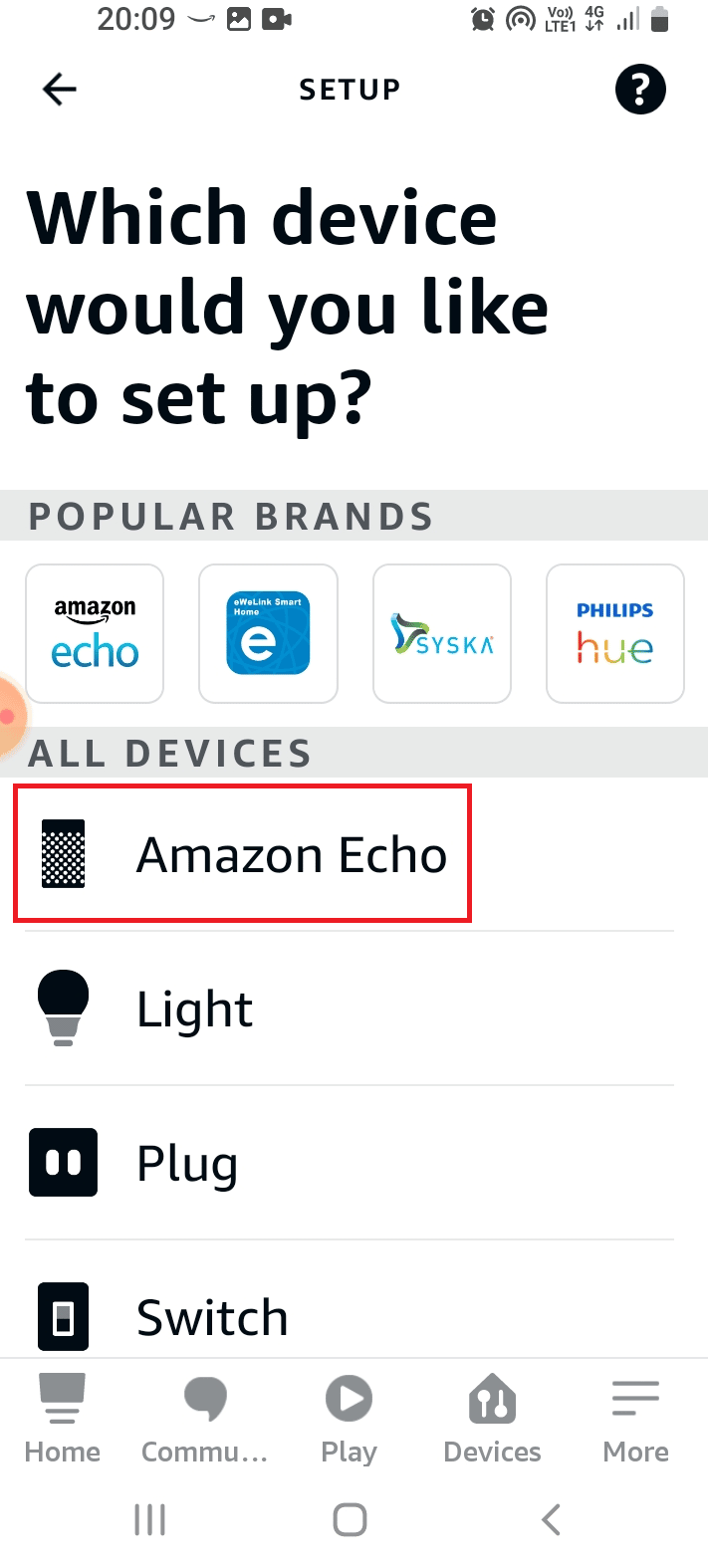
4. ECHO AKILLI HOPARLÖRLER bölümünde Echo, Echo Dot, Echo… seçeneğine dokunun.
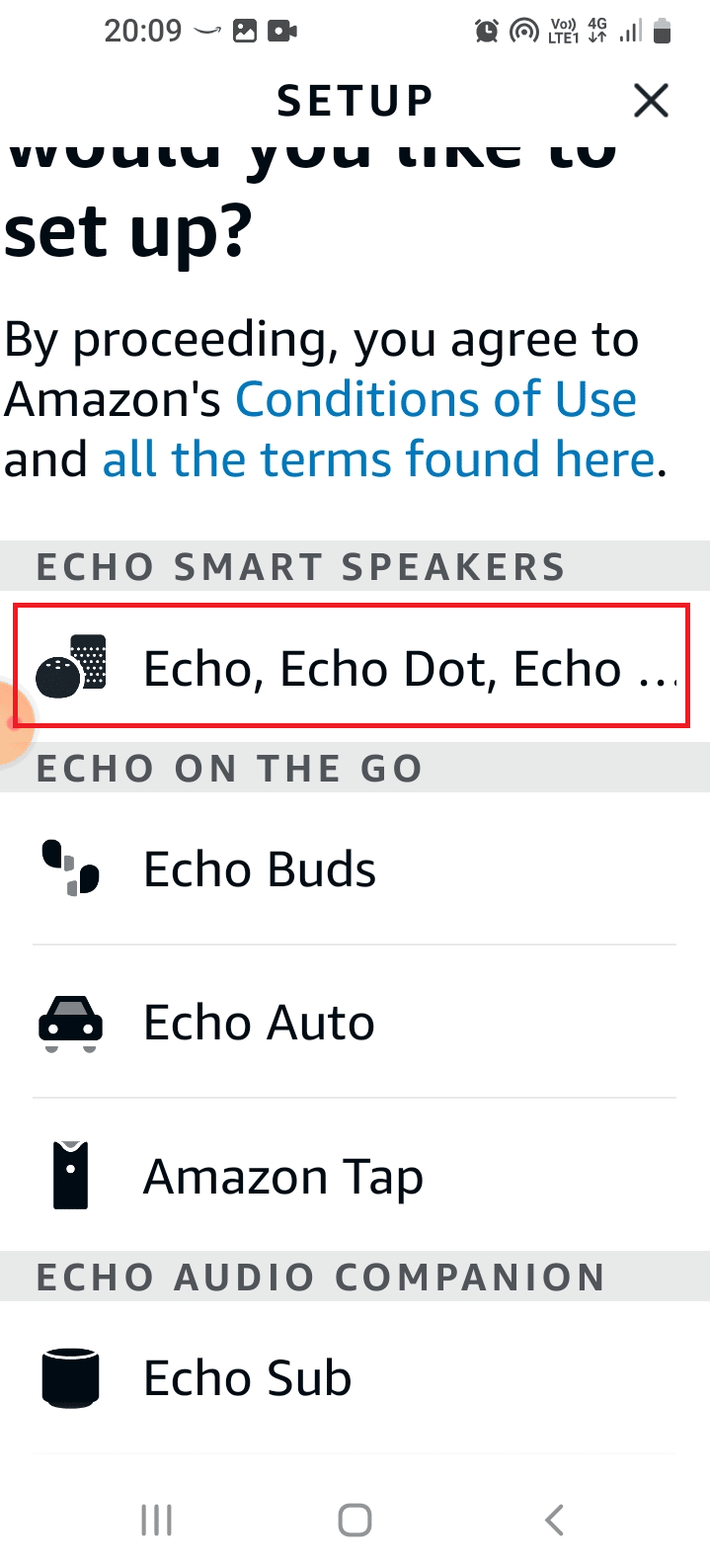
5. Konum erişimine izin vermek için Evet düğmesine dokunun.
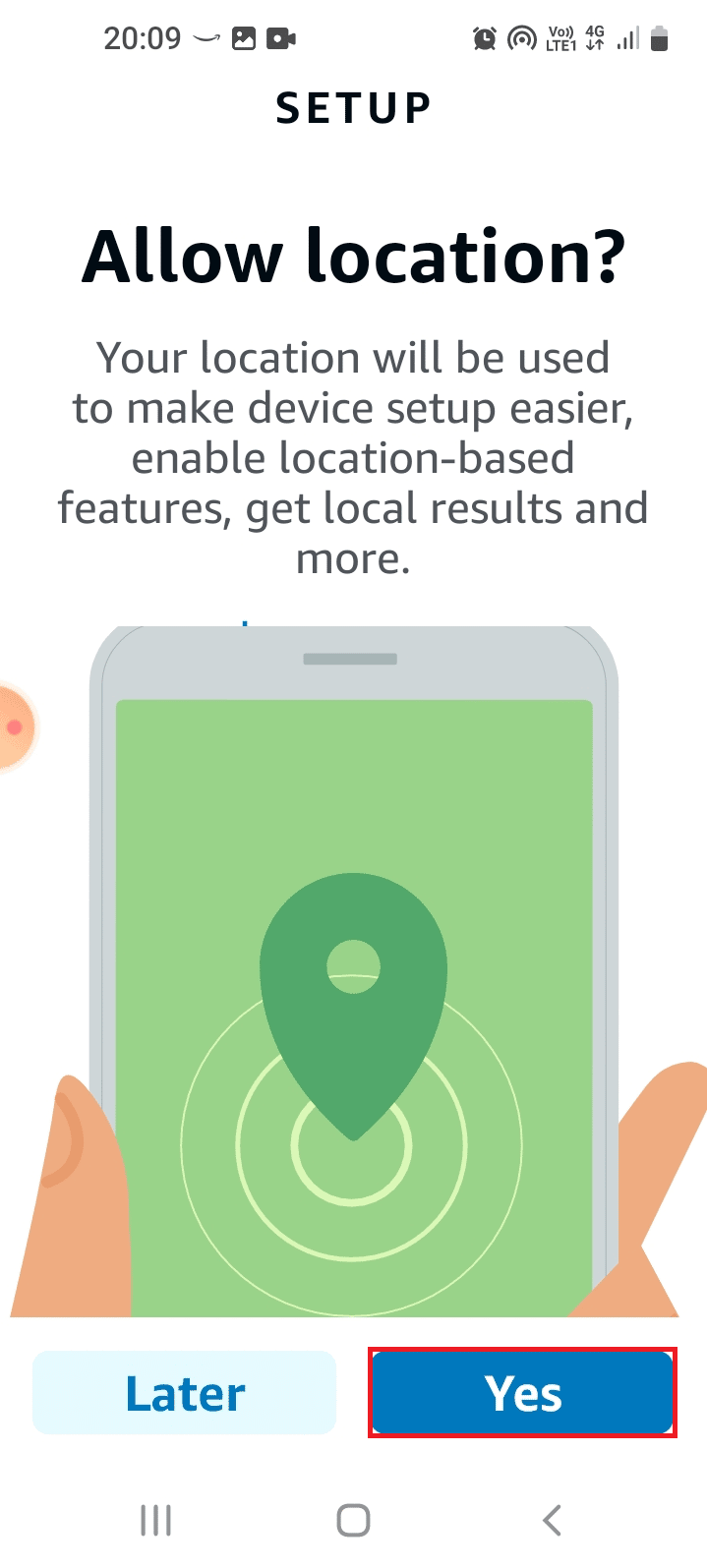
6. Bu uygulamayı kullanırken seçeneğine dokunun.
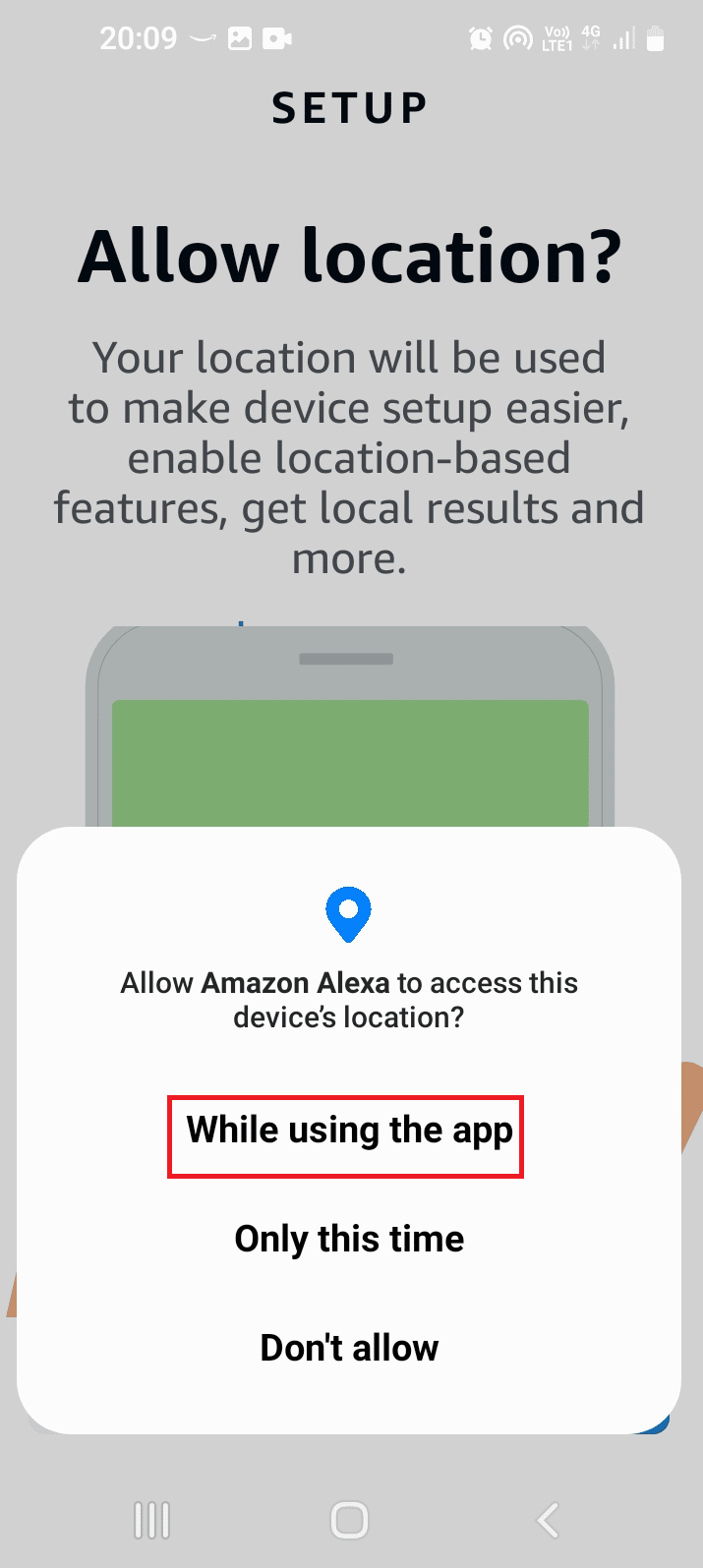
7. Yankı cihazının LED ışığı turuncu ise Evet düğmesine dokunun.
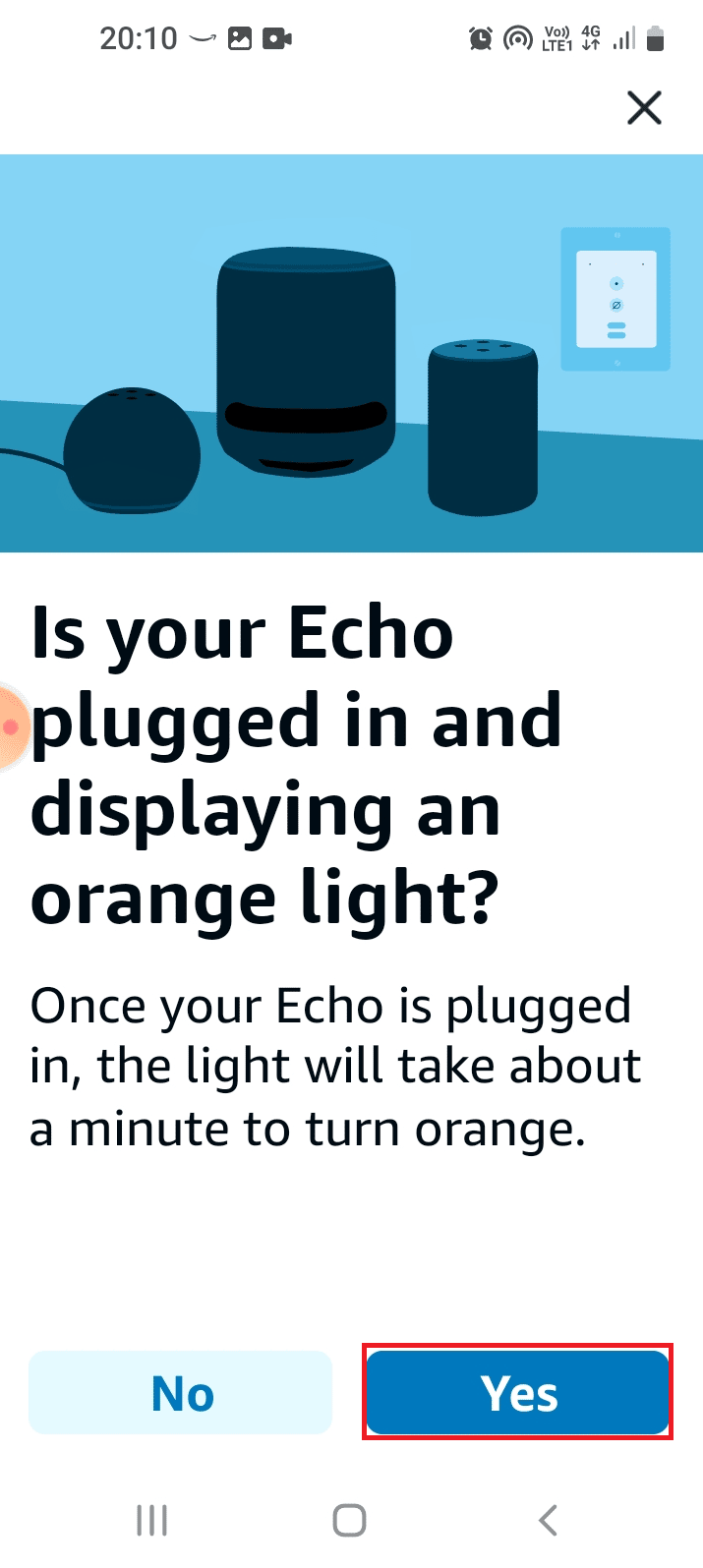
8. Uygulama, cihazı arayıp uygulamaya kaydedene kadar bekleyin. Echo özellikli cihazlara erişip erişemeyeceğinizi deneyin.
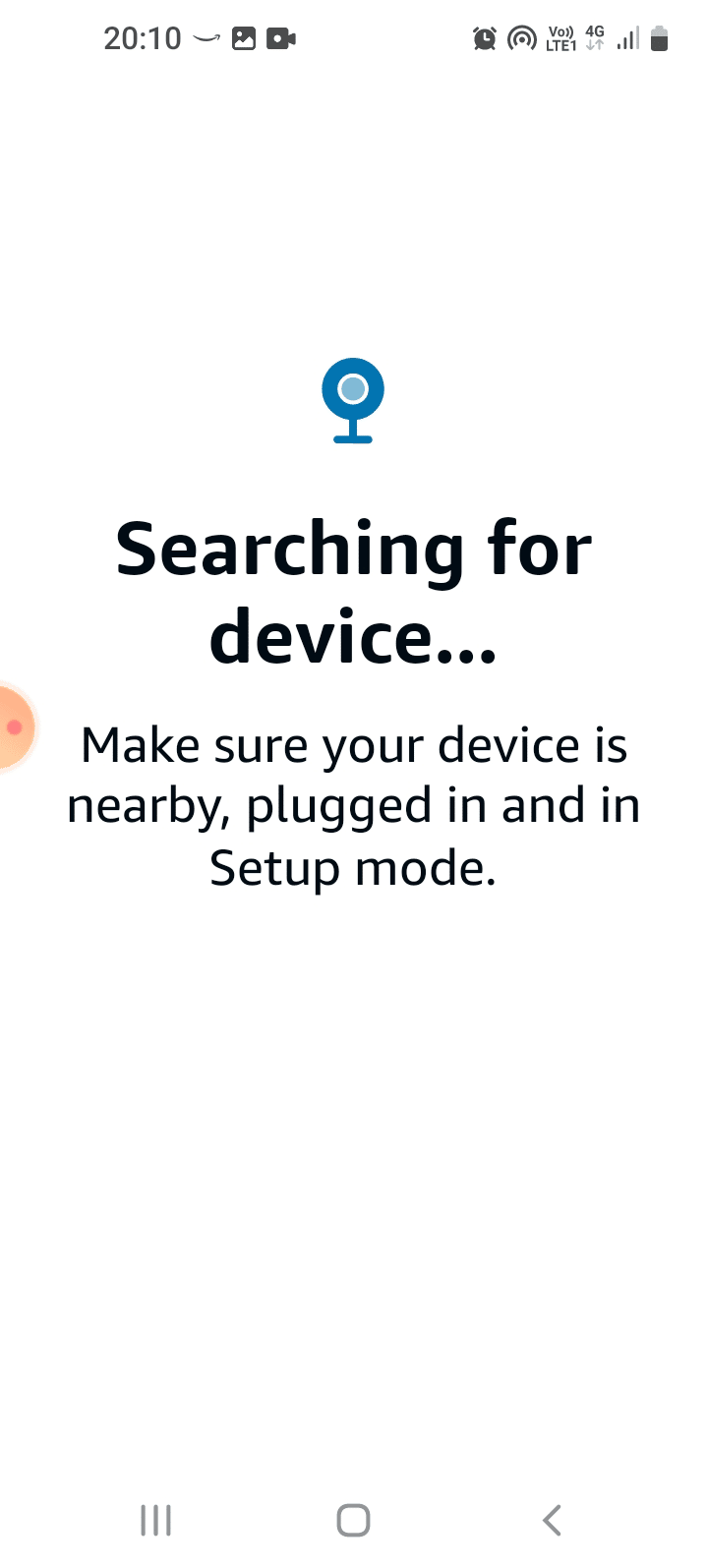
Ayrıca Okuyun: Cihazsız Amazon FreeTime Nasıl İptal Edilir
Yöntem 5: 5GHz Bant Genişliği Ağı Kullan
Echo cihazına 2,4 GHz bant genişliği kullanılırken erişilemiyorsa Amazon Echo'nun açılmama sorununu gidermek için 5 GHz bant genişliğini kullanmaya geçebilirsiniz.
1. Amazon Alexa uygulamasını açın.
2. En alttaki Diğer sekmesine gidin ve Ayarlar seçeneğine dokunun.
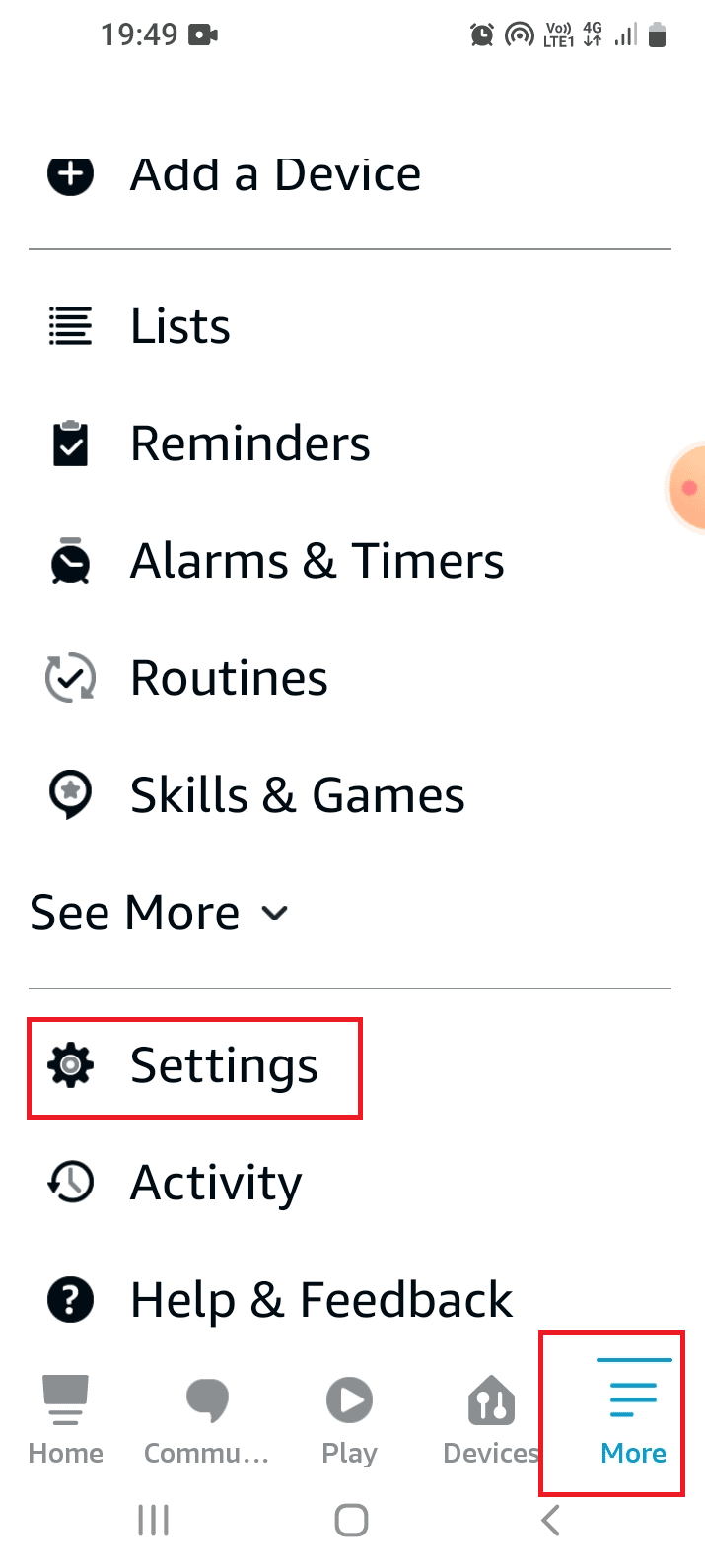
3. Cihaz Ayarları seçeneğine dokunun.
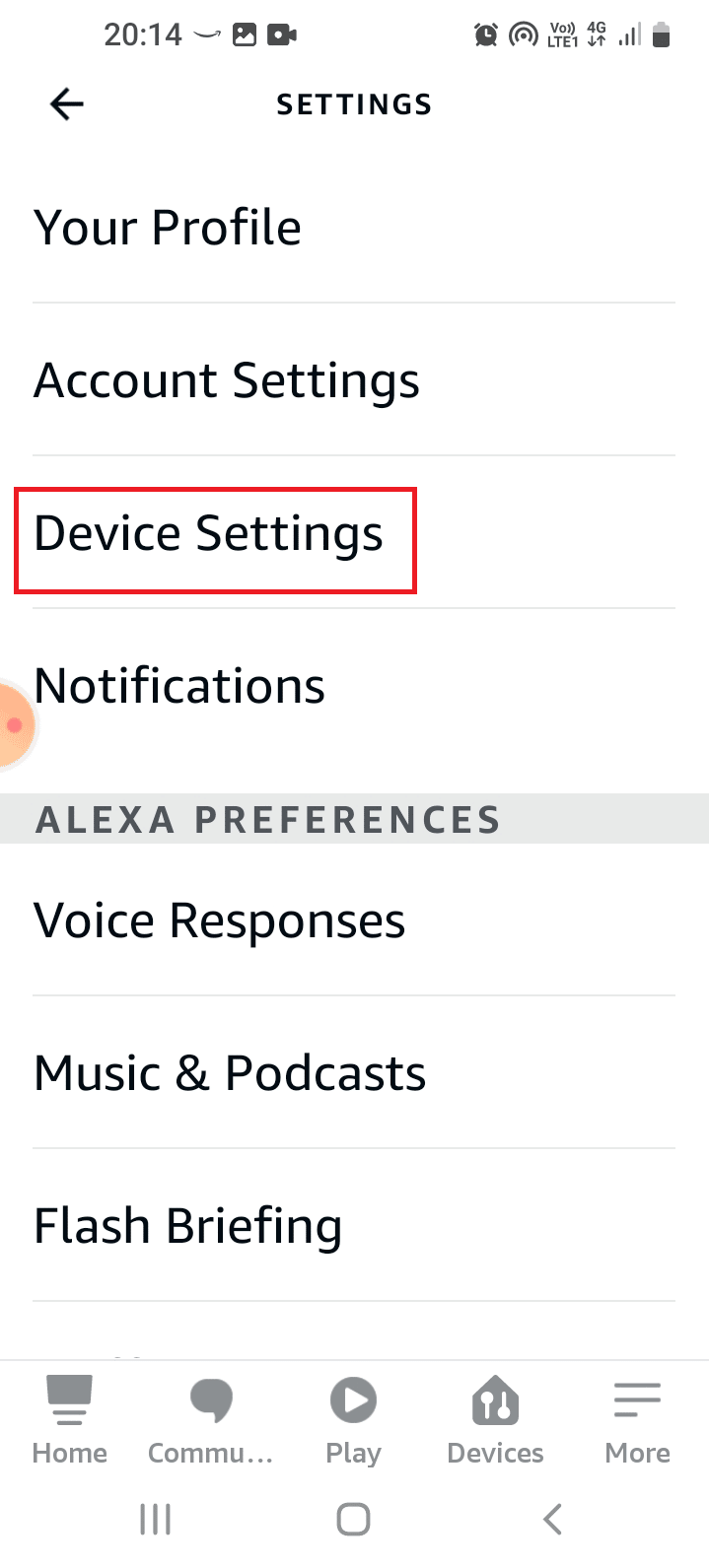

4. Listeden konuşmacıyı seçin.
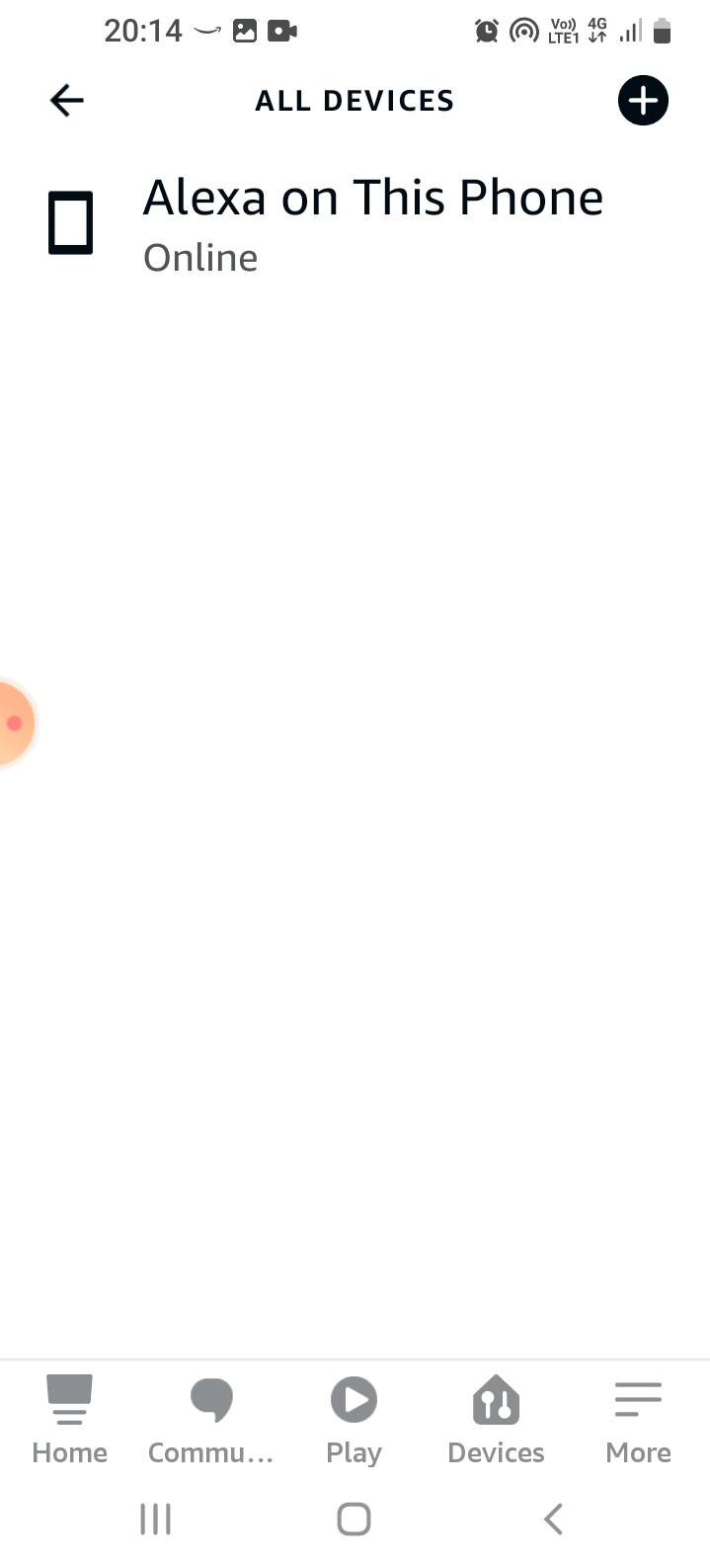
5. Wi-Fi ağının yanındaki Değiştir seçeneğine dokunun.
6. 5GHz bant genişliği seçeneğini seçin.
Ayrıca Okuyun: Fire TV'yi Şu Anda Sunucuya Bağlanılamıyor
Yöntem 6: Echo Wake Up Word'ü Değiştir
Echo cihazı için uyandırma kelimesini değiştirdiyseniz. Cihazınızı bulmak ve etkinleştirmek zor olabilir. Sorunu çözmek için Echo cihazının uyandırma kelimesini değiştirebilirsiniz.
1. Alexa uygulaması Ayarlarına gidin.
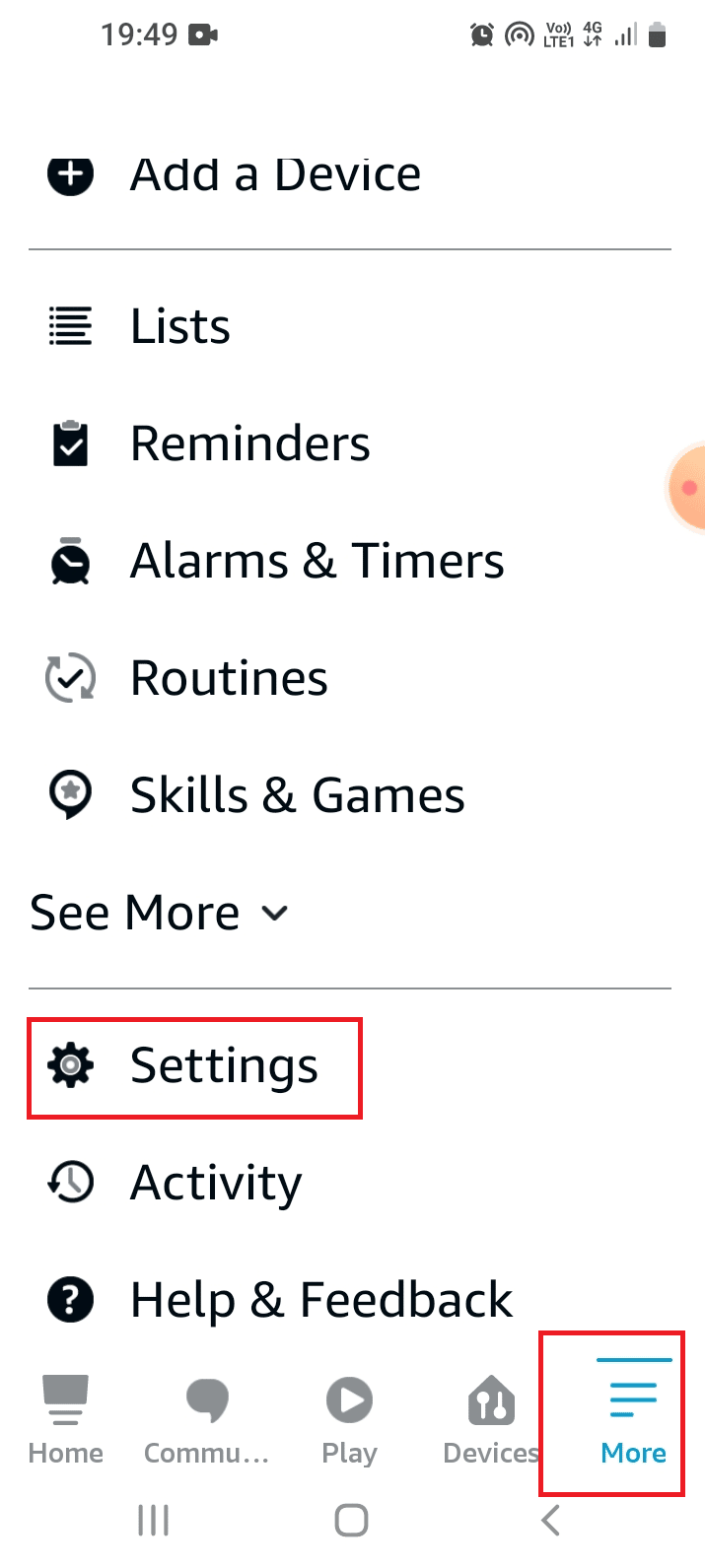
2. Listedeki Cihaz Ayarları seçeneğine dokunun.
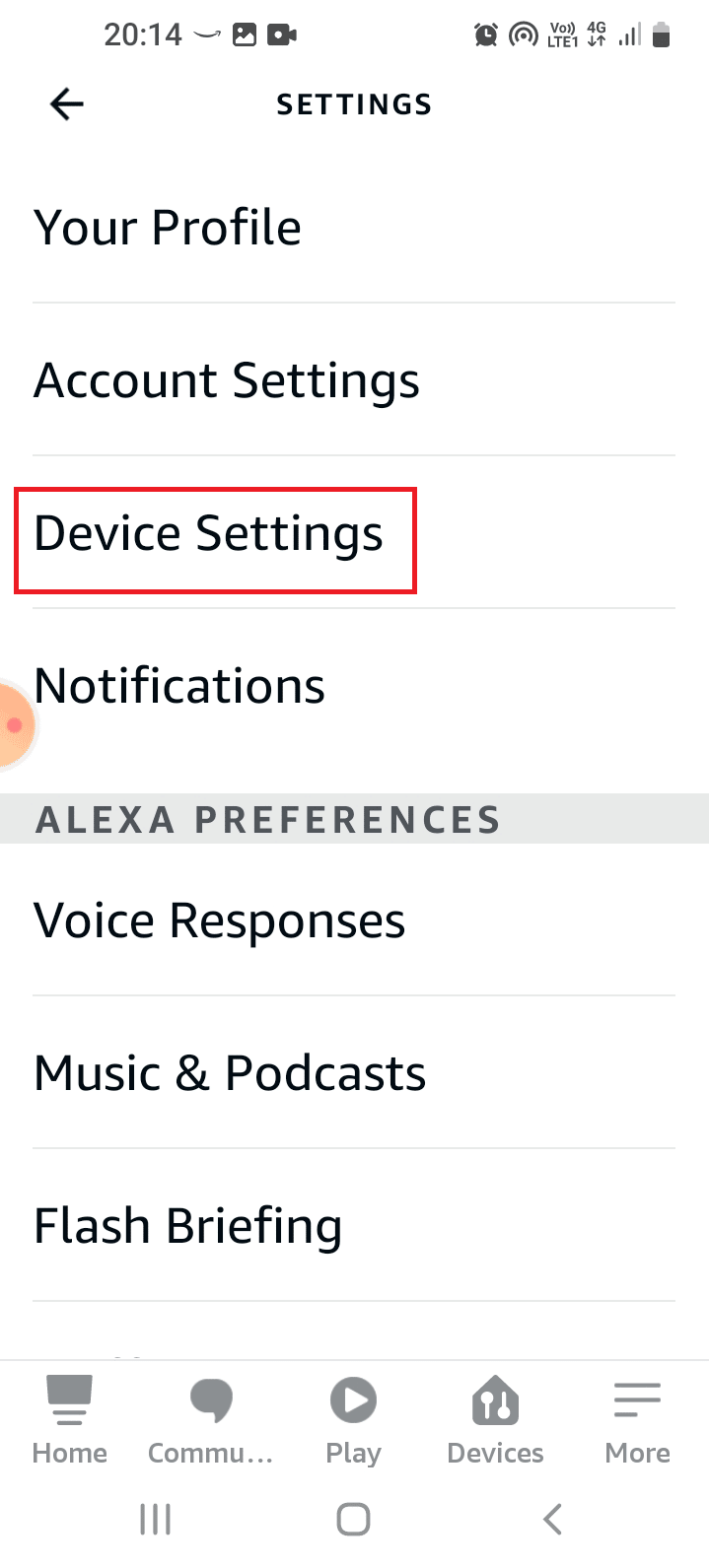
3. Listeden ilgili Echo cihazını seçin.
4. GENEL bölümünde Kelimeyi Uyandır seçeneğine dokunun.
5. Alexa gibi uyandırma kelimesini seçin ve ana sayfaya dönün.
Yöntem 7: Alexa Ürün Yazılımını Güncelleyin
Echo cihazının güncel olmayan bellenimi, Amazon Echo'nun açılmamasına neden olabilir. Varsayılan olarak, ağa bağlı cihazlar mesai saatleri dışında güncellenecektir. Ancak güncellemeleri manuel olarak kontrol etmek için burada verilen yöntemi takip edebilirsiniz.
1. Amazon Alexa uygulamasını başlatın.
2. Cihazlar sekmesine gidin ve Yankı ve Alexa seçeneğine dokunun.

3. Listeden ilgili Amazon Echo cihazını seçin.
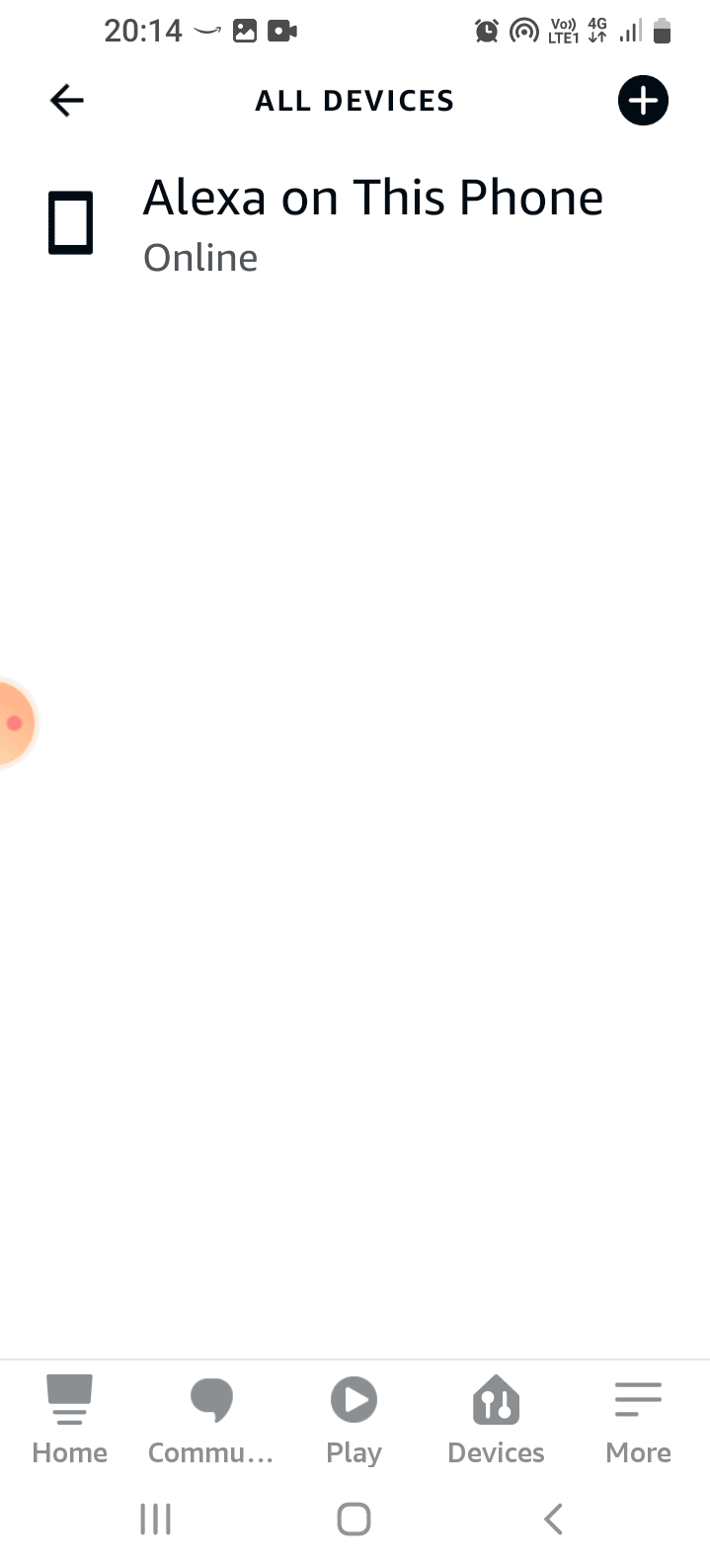
4. Cihazın donanım yazılımını güncellemek için kaydırıp yazılım güncelleme düğmesine dokunun.
Ayrıca Okuyun: Amazon Hesabınızı Nasıl Kurtarabilirsiniz
Yöntem 8: Cihazı Yeniden Ekle
Echo cihazıyla ilgili sorunu çözmede yöntemlerden hiçbiri işe yaramazsa, cihazı Alexa uygulamasına yeniden eklemeyi deneyebilirsiniz. Bu, cihaza yeni bir cihaz gibi davranacak ve Alexa Echo cihazında sorun gidermeye yardımcı olacaktır.
1. Echo cihazını kapatıp açmak için Yöntem 2'de verilen talimatları izleyin.
2. Uygulamanın cihazı unutması için cihazı açmadan önce biraz bekleyin.
3. Cihazı yeniden eklemek için, cihazı uygulamaya kaydetmek üzere Yöntem 4'te verilen talimatları izleyin.
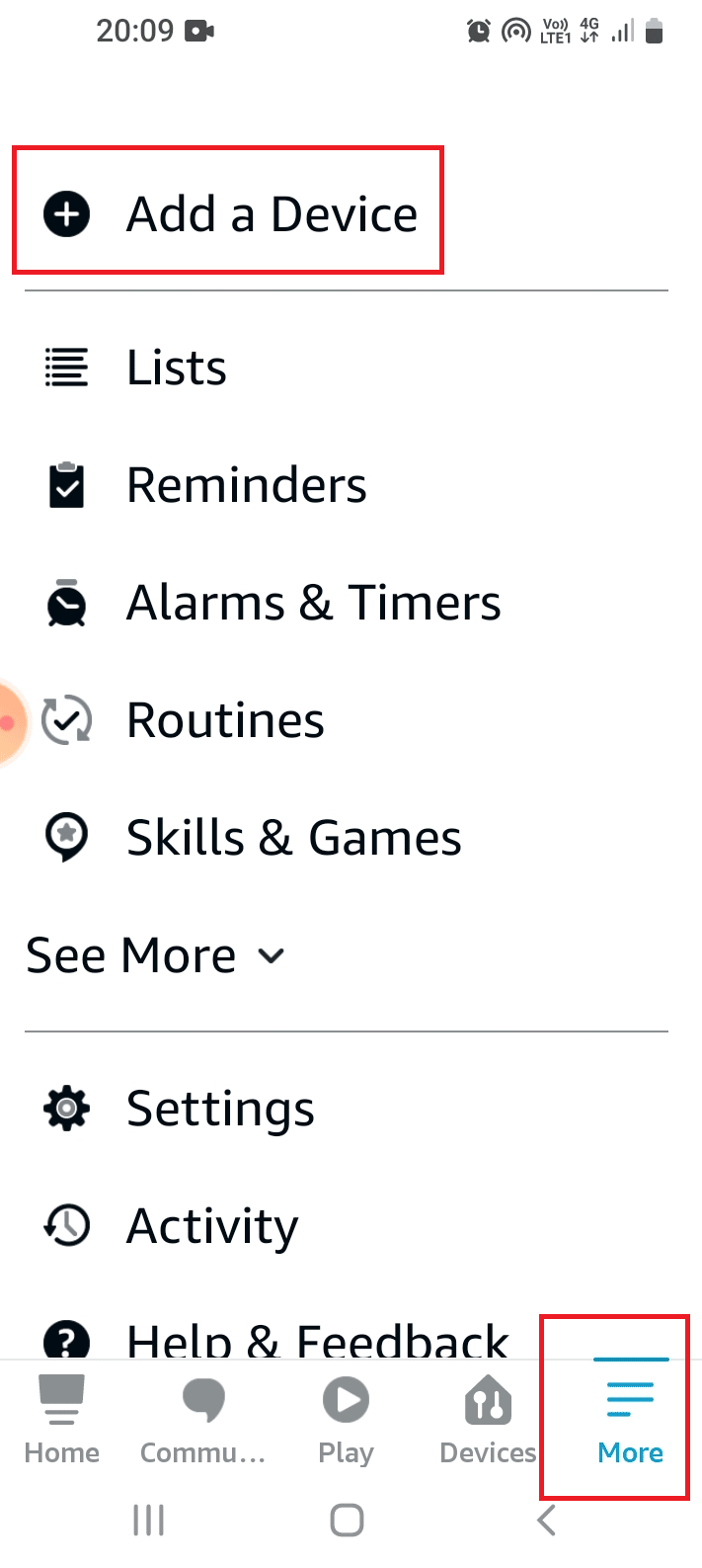
Yöntem 9: Alexa Uygulamasını Yeniden Yükleyin
Alexa uygulamasındaki aksaklık soruna neden oluyorsa, düzeltmek için uygulamayı yeniden yüklemeyi deneyebilir ve Yankı özellikli cihazlara erişebilirsiniz.
Adım I: Amazon Alexa Uygulamasını Kaldırın
Amazon Echo'nun açılmama sorununu gidermek için bu yöntemdeki ilk adım, Alexa uygulamasının yüklü sürümünü kaldırmaktır.
1. Uygulama menüsünden Ayarlar uygulamasını açın.
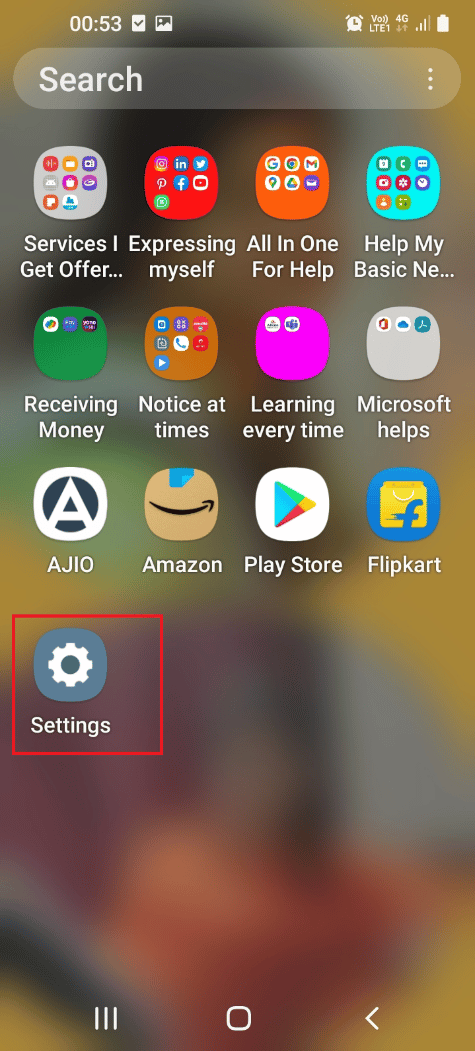
2. Listede Uygulamalar sekmesine dokunun.
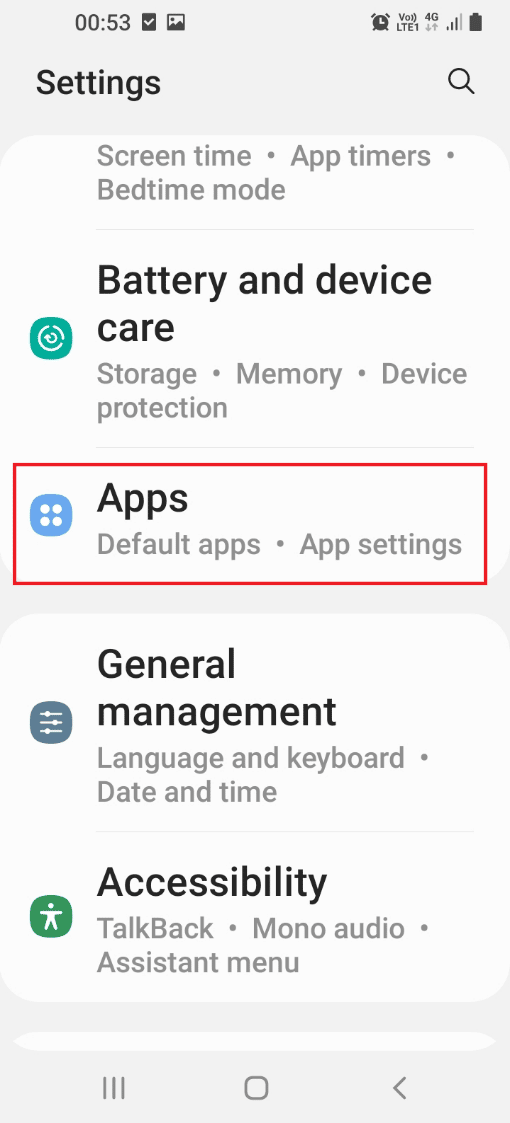
3. Amazon Alexa uygulamasına dokunun.
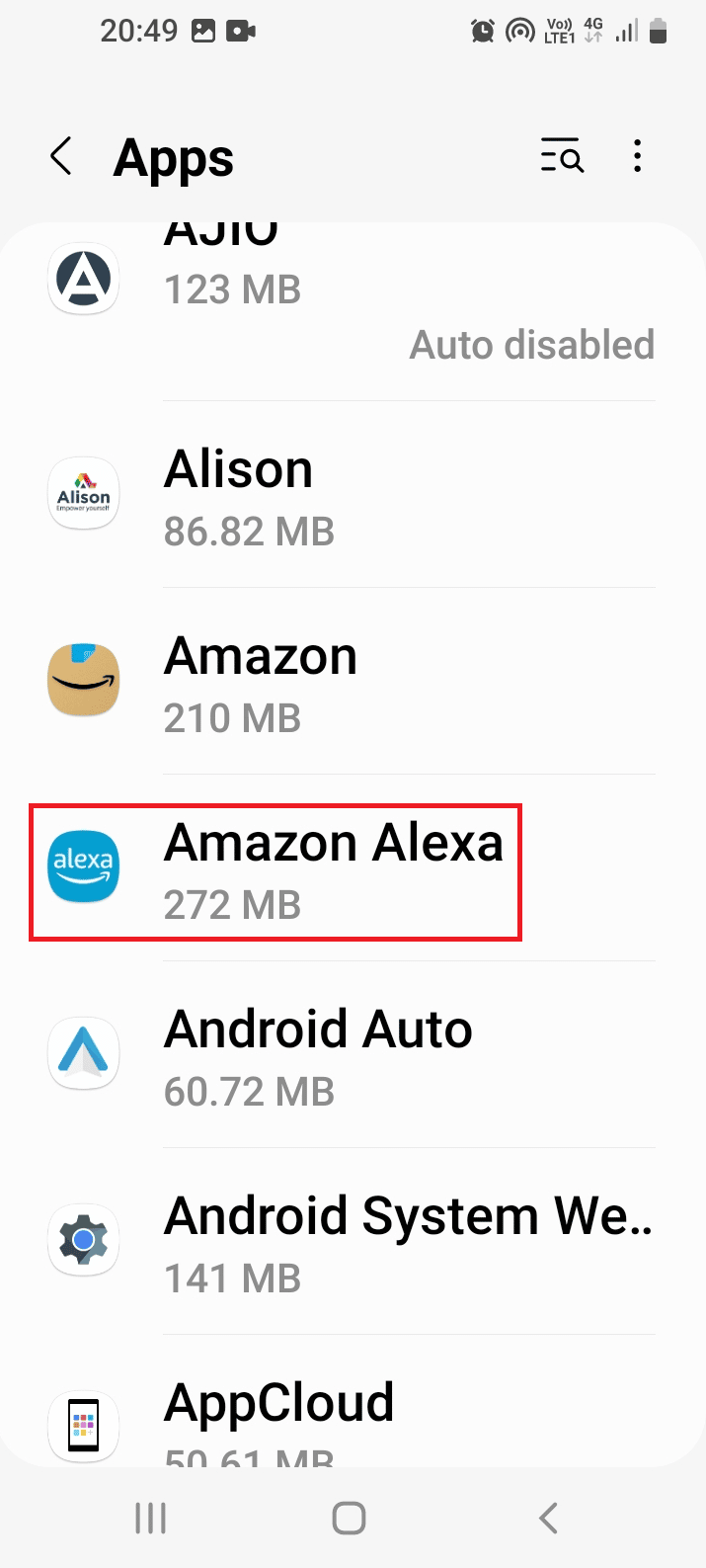
4. Alt çubuktaki Kaldır seçeneğine dokunun.
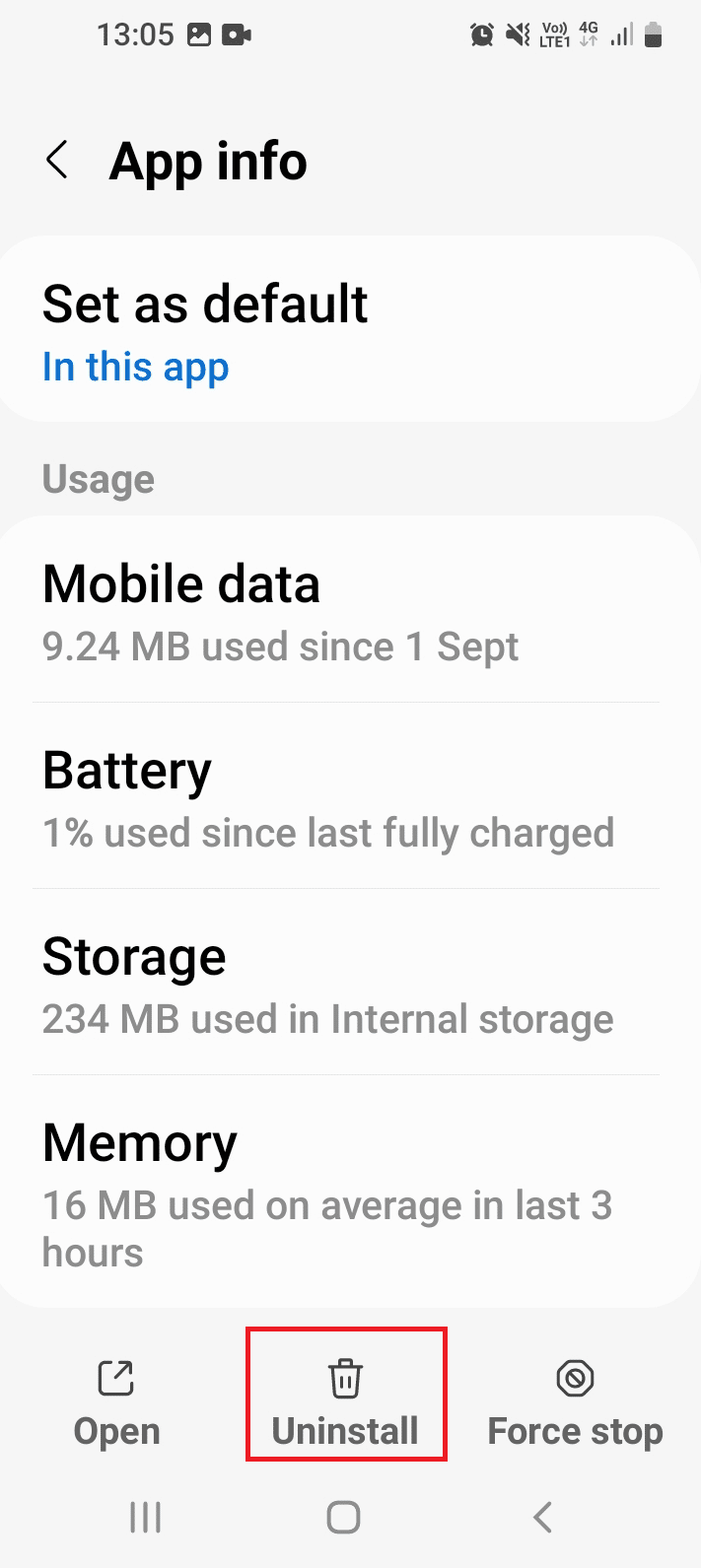
5. Onay ekranında Tamam seçeneğine dokunun ve uygulama kaldırılana kadar bekleyin.
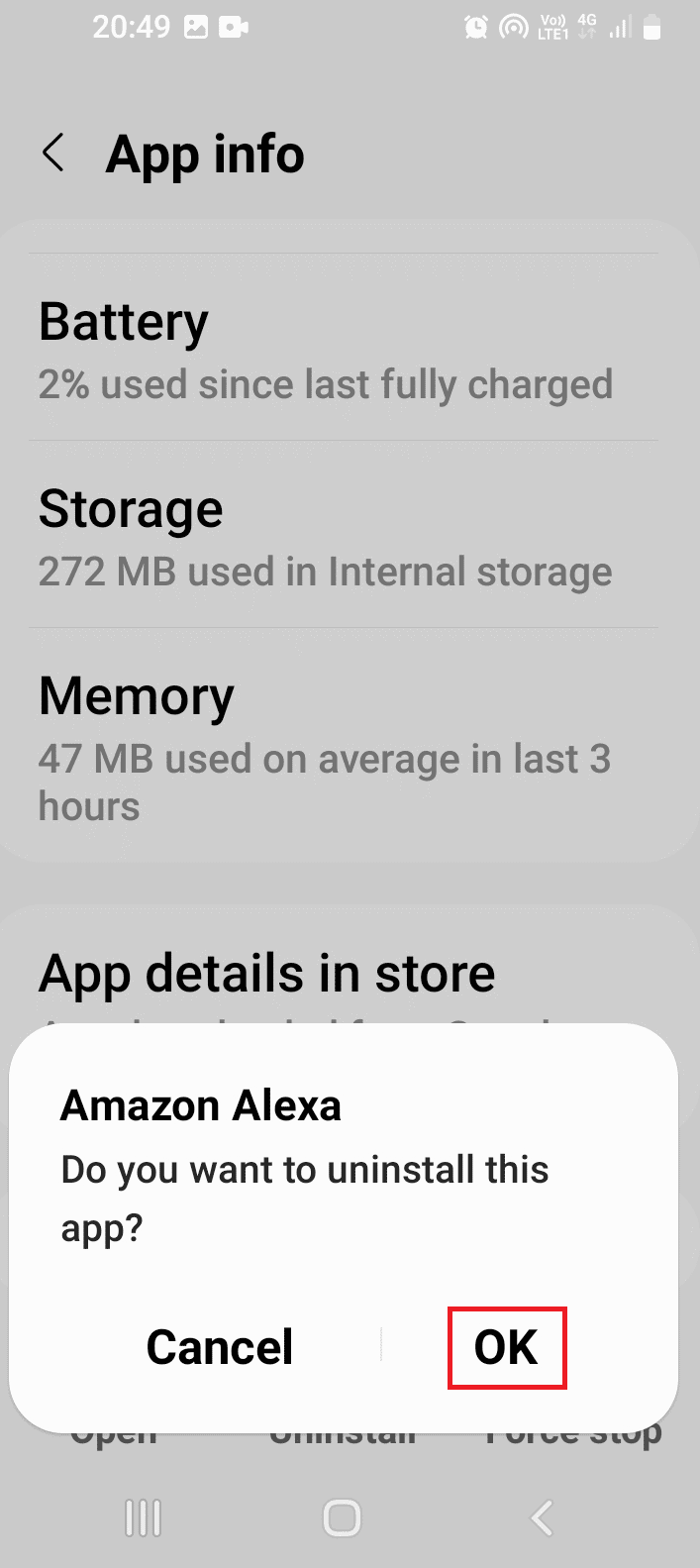
2. Adım: Amazon Alexa Uygulamasını Yeniden Yükleyin
Bir sonraki adım, Alexa uygulamasını Play Store'dan yeniden yüklemektir.
1. Google Play Store uygulamasını başlatın.
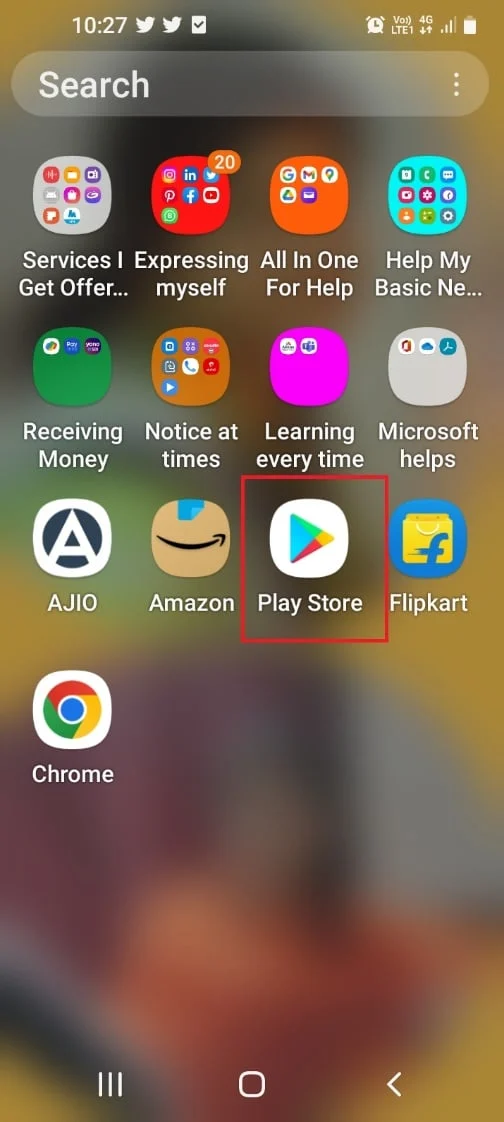
2. Arama çubuğunda Amazon Alexa uygulamasını arayın ve Yükle düğmesine dokunun.
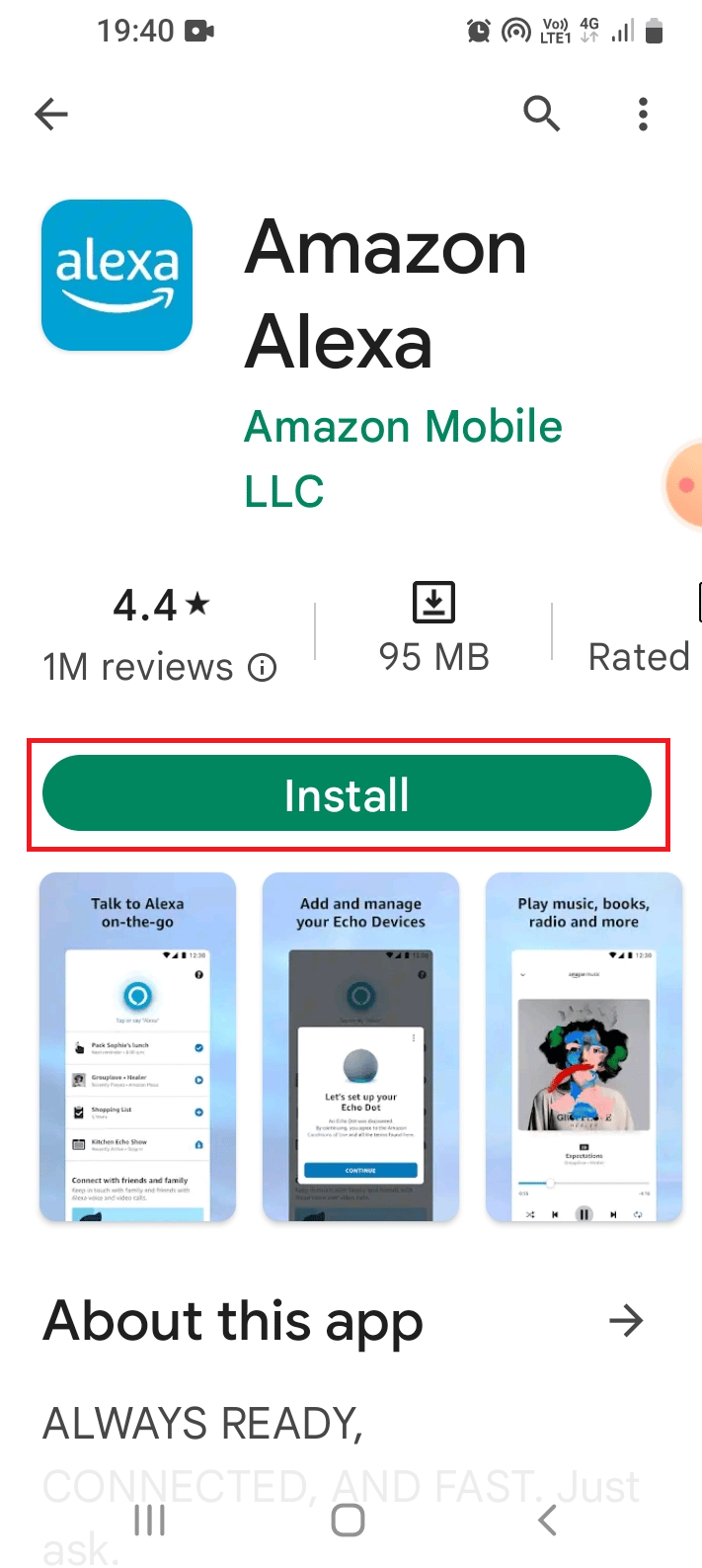
3. Uygulama yüklenene kadar bekleyin ve daha önce verilen talimatları izleyerek Amazon Alexa uygulamasını açın.
4. Amazon kullanıcı kimlik bilgilerinizi kullanarak hesabınızda oturum açın.
Ayrıca Okuyun: Amazon Fire Stick Yavaş Sorununu Düzeltin
Yöntem 10: Amazon Echo Aygıtını Sıfırla
Amazon Echo cihazıyla ilgili sorun hala çözülmediyse cihazı varsayılan ayarlara sıfırlamayı deneyebilirsiniz. Ancak, bu yöntem saklanan tüm veri ve bilgileri temizleyecektir.
Seçenek I: Amazon Alexa Uygulaması aracılığıyla
Amazon Echo'nun açılmama sorununu düzeltmenin ilk seçeneği, Echo cihazını varsayılan ayarlara sıfırlamak için Amazon Alexa uygulamasını kullanmaktır.
1. Amazon Alexa uygulamasını başlatın.
2. Cihazlar sekmesine ve ardından Yankı ve Alexa seçeneğine dokunun.
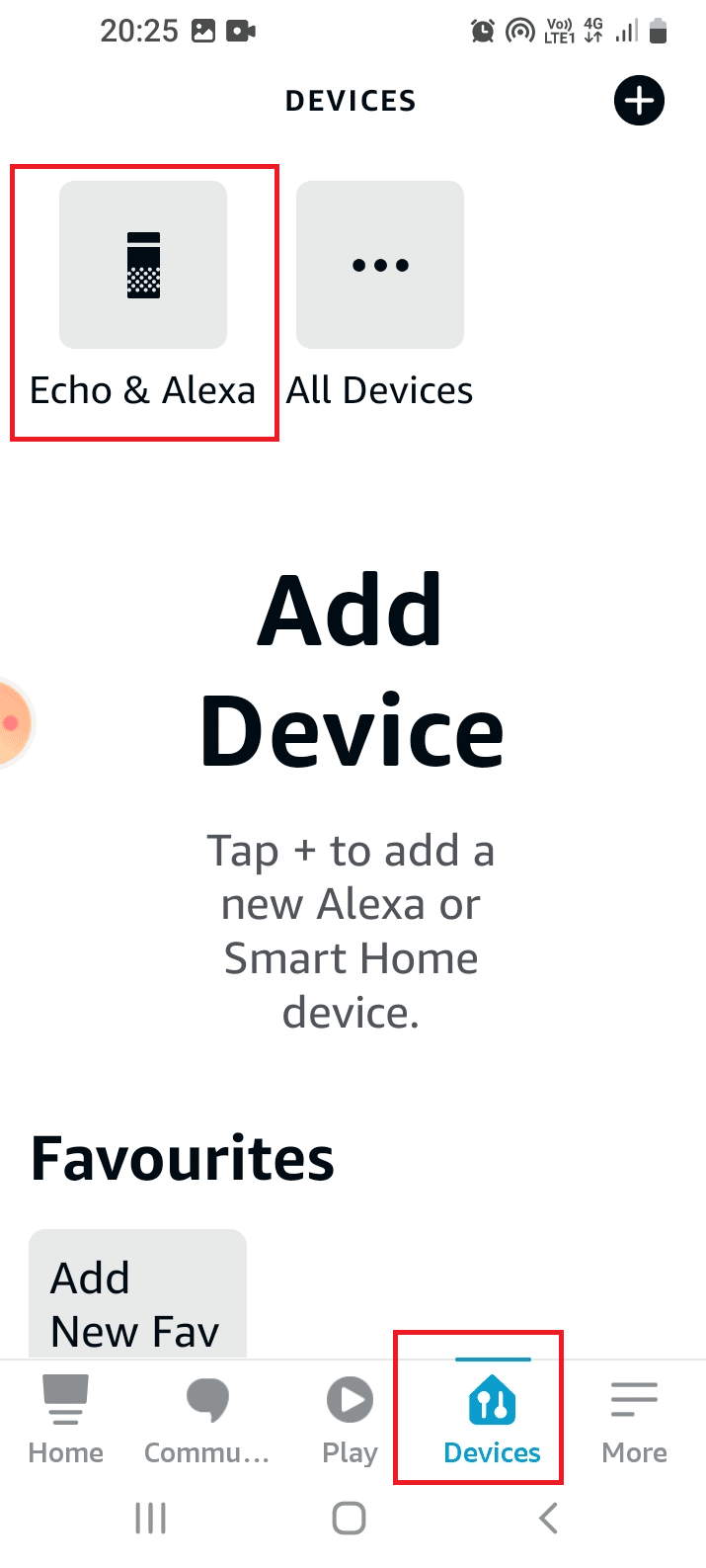
3. Listedeki Echo Dot gibi belirli Echo cihazına dokunun.
4. Ayarları Sıfırla menüsünde Fabrika Ayarlarına Sıfırla seçeneğine dokunun.
5. Seçimi onaylamak için Fabrika Ayarlarına Sıfırla seçeneğine dokunun.
Seçenek II: Sert Sıfırlama Eko Cihazı
Bir sonraki yöntem, cihazın alt kısmında bulunan sıfırlama deliğinde bulunan sıfırlama düğmesini kullanarak Echo cihazını zorla sıfırlamaktır. Ancak Alexa Echo cihazında sorun gidermeye çalışılırken cihazın iç parçalarının zarar görmemesine dikkat edilmelidir.
1. Düğmeye delikten basmak için sivri uçlu bir nesne veya ataş kullanın.
2. Echo cihazını orijinal fabrika ayarlarına döndürmek için LED ışığı maviden turuncuya dönene kadar bekleyin.
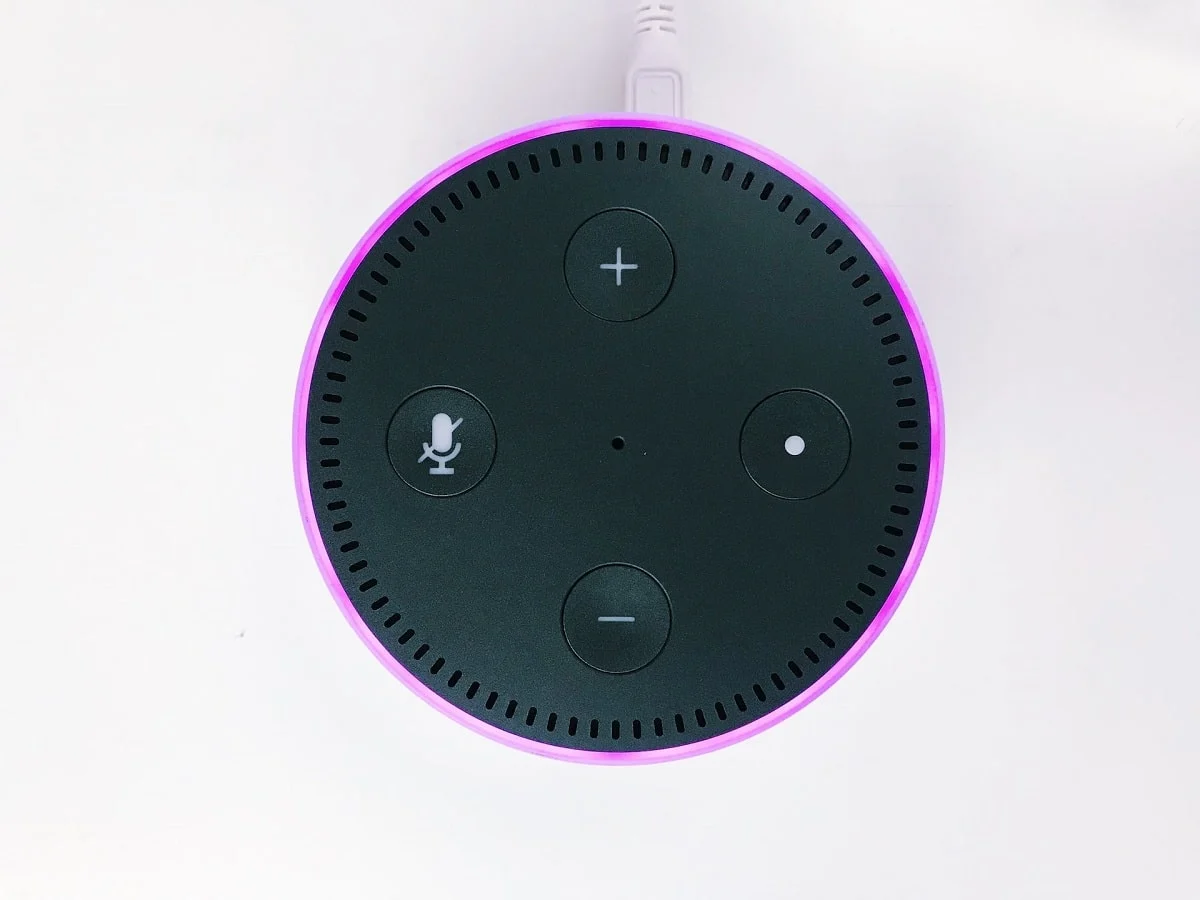
Yöntem 11: Donanım Bileşenlerini Değiştir
Bazı durumlarda Echo cihazının donanım bileşenleri zarar görebilir ve sorun oluşabilir. Amazon Echo'nun açılmaması sorununu gidermek için bu bileşenleri bir profesyonelin yardımıyla değiştirebilirsiniz.
Seçenek I: Anakart
Anakart, Echo cihazının ana bileşenidir ve sorun, aşırı ısınma, güç dalgalanmaları, su hasarı, fiziksel etki veya fiziksel hasar gibi nedenlerden biri nedeniyle ortaya çıkabilir. Bu, hoparlörlerin ve ışığın arızalanmasına neden olur ve Echo özellikli cihazlara erişemezsiniz.
Bir Elektronik Teknisyeni veya Servis Merkezinden yardım isteyebilir ve onlardan anakartı değiştirmelerini isteyebilirsiniz. Bu seçenek, yeni bir Echo cihazı satın almaya kıyasla daha ucuzdur.
Seçenek II: Devre Kartı
Echo cihazı, gücü karttan aldığı için merkezi olarak oluşturulmuş bir devre kartı üzerinde çalışır. Kartın bileşenleri arızalanmış olabilir ve sorun ortaya çıkabilir.
Sorunu çözmek için karttaki LED'i veya Mikrofonu değiştirmek için bir Teknisyenle iletişime geçmeyi deneyebilirsiniz.
Ayrıca Okuyun: Gerekli Amazon Onayı Ne Anlama Geliyor?
Yöntem 12: Alexa Destek Ekibiyle İletişime Geçin
Cihaz garanti süresi dolmadan arızalanırsa. Alexa destek ekibiyle iletişime geçerek cihazı değiştirebilirsiniz. Diğer durumlarda, sorunu onlara bildirebilir ve tavsiyelerini isteyebilirsiniz.
1. Amazon Alexa uygulamasını açın.
2. Diğer sekmesine gidin ve Yardım ve Geri Bildirim seçeneğine dokunun.

3. BİZE ULAŞIN bölümünde Temsilci ile konuş seçeneğine dokunun.
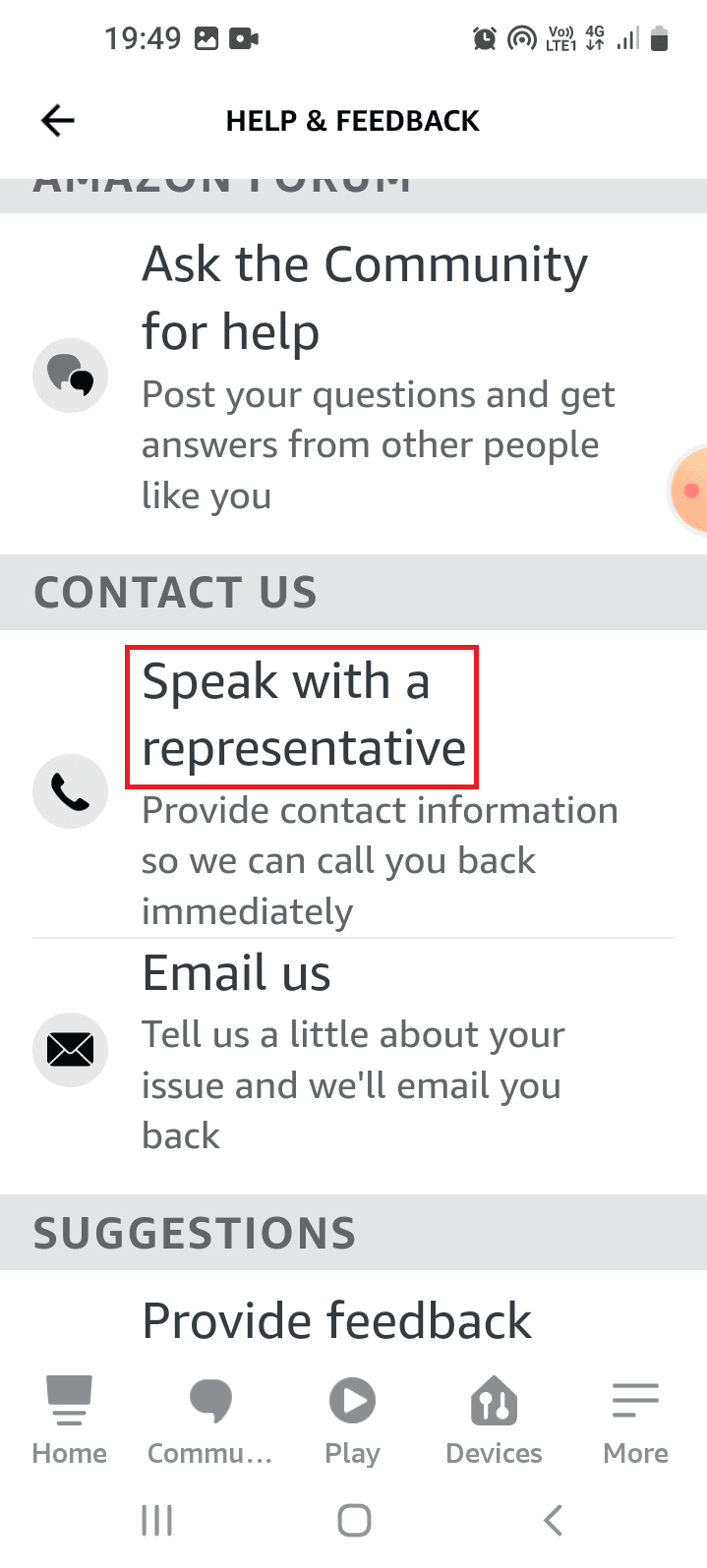
4. Alana telefon numaranızı girin ve BENİ ŞİMDİ ARAYIN düğmesine dokunun.
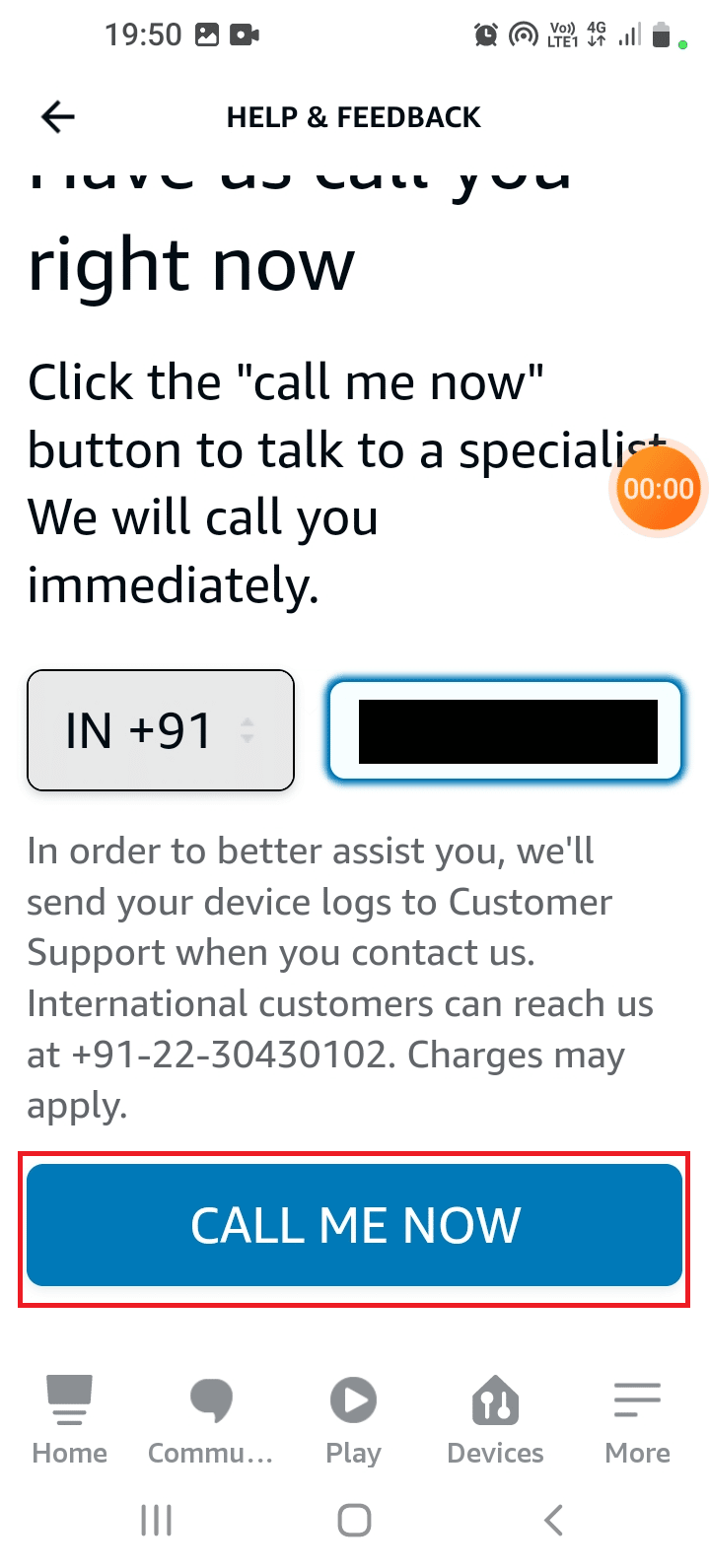
5. Birkaç dakika içinde temsilci tarafından aranacaksınız.
Not: Ayrıca Amazon Echo Destek sayfasını ziyaret edebilir ve sorununuz için çözüm bulabilirsiniz.
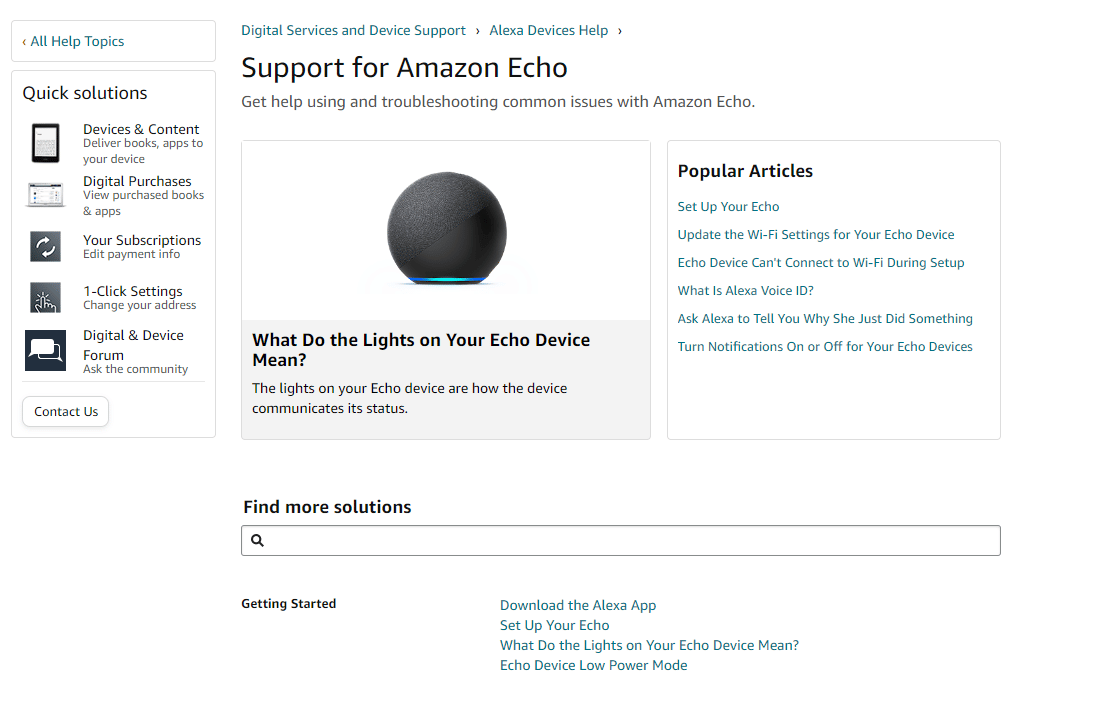
Önerilen:
- Engelli Facebook Hesabını Nasıl Kurtarabilirsiniz?
- Droid Turbo'yu Windows PC'ye Bağlamanın 3 Kolay Yolu
- Amazon'da Oyunlar ve Yazılım Kitaplığı Nasıl Gidilir?
- Echo Dot'ta Alexa Hatası 10 2 17 5 1'i Düzeltin
Amazon Echo'nun açılmama sorununu gidermek için makalede verilen yöntemleri kullanabilirsiniz. Alexa Echo cihazında sorun gidermede bu yöntemlerden hangisinin etkili olduğunu bize bildirin. Ve lütfen önerilerinizi ve sorularınızı yorumlar bölümüne gönderin.
